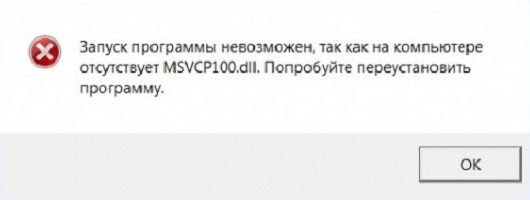Пользователям Windows довольно часто приходится иметь дело с ошибкой 0xc000007b и сообщением: «Ошибка при запуске приложения (0xc000007b). Для выхода из приложения нажмите кнопку ОК». Наиболее часто эта ошибка возникает при запуске какой-либо программы или игры. Даже при запуске приложений самой Windows может возникнуть это окно.
Содержание
- Причины возникновения
- Как исправить?
- Метод №1
- Метод №2
- Метод №3
- Метод №4
- Метод №5
- Метод №6
- Метод №7
Причины возникновения
Ошибка 0xc000007b наверняка знакома большому количеству пользователей «Винды» и является одной из самых распространенных. Но мало кто из тех, кто сталкивался с ней, может с уверенностью сказать, что ему удалось решить проблему раз и навсегда.
Выдавая данную ошибку, система дает нам знать, что не соблюдены все условия, необходимые для открытия конкретной программы.
Далее перечислим, какие это могут быть условия и почему они приводят к ошибке.
- Не соблюдена разрядность и прочие несовместимости программы и ПК.
Код ошибки 0xc000007b говорит, что проблема может быть связана с разрядностью. Например, вы запускаете программу, рассчитанную на стабильную работу на 64-разрядном компьютере, на 32-разрядном ПК. И появится данная ошибка, которая указывает на несоответствие разрядности.
- Недостаточно прав пользователя.
Да, проблема может быть в том, что запускать программу или приложение требуется с правами администратора.
- Блокировка антивирусом или брандмауэром.
Иногда антивирусное ПО может мешать нормальному запуску программы. Такая ситуация может возникать и при подозрении антивирусом на пиратское программное обеспечение.
- Неправильная установка программы.
Если вы некорректно прервали установку, неверно разархивировали, у программы есть поврежденные файлы и при прочих подобных случаях, может возникать ошибка 0xc000007.
- На ПК повреждены или отсутствуют файлы библиотек.
Библиотеки DirectX, Visual C++, net.Framework, установленные на ПК, служат средством запуска для большинства программ. Поэтому большинство неисправностей при запуске указывает именно на отсутствие, повреждение или устаревшие файлы данных хранилищ.
- На данном ПК произошли сбои в работе драйверов.
Из-за устаревших или некорректно работающих драйверов может возникать эта ошибка. Особенно это касается драйверов видеокарты. Необходимо следить за их актуальностью и нормальной работой, чтобы они не тормозили установку программ.
Как исправить?
Сразу оговоримся, что единого универсального способа, который поможет всем и во всех ситуациях, нет.
Еще одна сложность заключается в том, что само системное сообщение не содержит никакой информации о том, в чем состоит проблема. Как вы сами понимаете, если вы нажмете «ОК», проблема никуда не денется, а вам предстоит квест по выяснению, что же конкретно не нравится Windows.
Исходя из разных причин возникновения, исправить эту ошибку поможет один из предложенных ниже способов.
Чаще всего проблема решится, когда вы постепенно отметете все возможные причины и найдете ту конкретную, которая ее вызывает.
Метод №1
Первый, как наиболее очевидный способ решения проблемы, это решить проблему совместимости запускаемого ПО и вашего компьютера.
Если проблема, как уже указывалось выше, состоит в том, что не совпадает разрядность, то чтобы ее решить, вам необходимо скачать программу, рассчитанную на 32-разрядную версию.
Если проблема в том, что программа предназначена для Windows 7, а запускаете вы ее на Windows XP или вы видите явные признаки того, что ПК и ПО конфликтуют между собой, то вам поможет способ запуска программы в режиме совместимости.
Для этого необходимо правой кнопкой мыши кликнуть в свойства программы и найти вкладку «Совместимость». Здесь выбрать условие: «Запустить программу в режиме совместимости с» и указать ту версию операционной системы, которая у вас установлена.

Если не помогло, то пробуем дальше.
Метод №2
Второй способ решения проблемы вытекает из предположения, что у вас недостаточно прав для того, чтобы запустить приложение или программу на ПК.
Для того чтобы исправить проблему, также правой кнопкой кликните по файлу, который требуется запустить, и в открывшемся контекстном меню выберите «Запуск от имени администратора».
Если система спросит, действительно ли необходимо открыть файл, подтвердите свое действие.
Если проблема была в этом, тогда эта манипуляция должна помочь. Если нет, то идем дальше.
Метод №3
Способ третий прост, с ним справится даже начинающий пользователь. Вам необходимо временно отключить антивирус или защитник Windows, который может блокировать запуск программы, например, при подозрении на пиратскую версию. Посмотрите, получится ли у вас открыть программу без окна ошибки. Если да, то причина была в действиях антивируса. Не забудьте включить его обратно, когда закроете программу.
Метод №4
Для этого способа предположим, что проблема произошла при установке программы или вы видели, что распаковщик некорректно распаковал файл. Или вы случайно прервали установку.
Помимо ошибки с кодом 0xc000007, может вылезать программное сообщение о неправильной установке. Все это должно наводить вас на мысль, что проблема как раз в этом.
Для решения попробуйте удалить установленные файлы и все, что связано на компьютере с этим ПО, например, ярлык и установите заново. Если ошибка снова появляется, то, скорее всего, проблема в установочном файле. Попробуйте скачать программу на официальном сайте производителя, который хотя бы будет гарантировать качество.
Старайтесь не устанавливать программы из неофициальных источников. Проверяйте загруженные файлы антивирусом перед установкой.
Метод №5
Библиотеки файлов DirectX, Visual C++, net.Framework должны быть установлены на каждом компьютере с Windows. Они необходимы для правильного функционирования программ. Если они установлены не полностью или не обновлены, например, отсутствуют файлы Net.Framework, то велика вероятность того, что программы будут устанавливаться, работать и закрываться некорректно и с ошибками. В частности, такими как 0xc000007.
Для того чтобы проверить состояние библиотек на вашем компьютере, необходимо зайти в «Панель управления», все элементы панели управления и в списке «Программы и компоненты» вы можете увидеть списки Microsoft Visual C++, net.Framework, DirectX. Они должны быть в актуальном состоянии, а Microsoft Visual C++ должен быть установлен пакет обновлений для каждого года начиная с 2005-го.

Например, вам надо запустить старую игру 2005 года, но у вас не стоит пакет Microsoft Visual C++, тогда велика вероятность, что она не запустится и покажет окно ошибки.
Немаловажная деталь — если у вас 64-битная версия, то устанавливайте два пакета Microsoft Visual C++ для 64 bit и 32 bit. А если 32-битная — будет достаточно только версии 32 bit.
Скачать все версии библиотек Microsoft Visual C++ для Windows XP, Vista, 7, 8, 10 можно в Центре загрузок на официальном сайте разработчика Microsoft: https://www.microsoft.com/ru-RU/download/details.aspx?id=5555.
DirectX — это комплект необходимых API — программных интерфейсов приложений. Незаменимы для воспроизведения большинства игр и мультимедиафайлов.
- DirectX версия 9 для Windows XP.
- DirectX версия 10 для Windows Vista.
- DirectX версия 11 для Windows Vista, 7, 8, 10.
- DirectX версия 12 для Windows 10.
Выберите необходимую вам версию и скачайте ее с сайта Microsoft: https://www.microsoft.com/ru-ru/Download/confirmation.aspx?id=35
Приятный бонус — после установки DirectX производительность вашего компьютера может увеличиться в 5–10 раз.
Microsoft Net.Framework — это цифровая среда Windows для приложений и игр, установить которую можно через Центр обновлений Windows.
У вас в списке программ должны быть перечислены Microsoft Net Framework 4.7.1 и 3.5, которая включает в себя все более ранние версии.
Все библиотеки не занимают много места на жестком диске и довольно быстро загружаются.
После того как проверите наличие всех необходимых элементов, снова запустите программу. В случае возникновения ошибки 0xc000007 снова, переходим к следующему способу.
Метод №6
Причина возникновения ошибки может быть связана с неполадками в работе драйверов системы.
В диспетчере устройств (Мой компьютер — Свойства) найдите пункт «Видеоадаптеры» и нажмите на эту позицию, чтобы раскрыть все видеокарты, их может быть больше, чем одна. Чаще всего, установлены видеокарты популярных производителей Nvidia или ATI Rageon.
Откройте свойства устройства и выберите проверить обновление драйвера. Windows автоматически обновит драйвер устройства.
Если видеокарта у вас не последней версии, но Windows по какой-то причине не удается найти обновление, придется зайти на сайт разработчика и поискать обновления для своей версии видеокарты.
Если вы пытаетесь запустить популярную игру и у вас появляется данная ошибка, обязательно зайдите на сайт разработчика. Благодаря тестировщикам они, как правило, знают, какие ошибки могут возникать у пользователей и часто рекомендуют геймерам уже готовые решения проблем.
В частности, производители игры Teamspeak 3 рекомендуют привести в порядок установленные библиотеки. Это поможет со 100% вероятностью. Следуйте советам производителей — это поможет сэкономить время.
Метод №7
- Скачайте и распакуйте Dependency Walker 64bit.
- Запустите программу, перейдите в View > Full paths. Теперь откройте .exe игры, в которой вы испытываете проблемы. После того как вы выбрали .exe игры может всплывать окошко в котором вы увидите ошибки, не обращай внимания, закройте его. В разделе module, прокрутите блок вниз до конца ошибки и вы увидите несколько значений в столбцах.
- Теперь в колонке CPU все DLL файлы должны быть x64-битные для вашей игры. Если есть x86 DLL-файл будет в красном столбце CPU. Этот файл и вызывает ошибку 0xc000007b.
- Теперь вам необходимо найти поиске 64-битную версию этого DLL файла, скачать и поместить его в корневую папку с игрой и в C:Windowssystem32. Игра или программа теперь должна запустится без проблем.
Приведенный список причин и способов решения ошибки 0xc000007 должен помочь вам решить проблемы. Пробуйте способы, предложенные в данной статье, и вы сможете понять в чем была причина и быстро устранить ее.
Укажите в комментариях метод который в вашем случае был полезен и напишите название программы или игры где данная ошибка появилась. Возможно ваш комментарий будет полезен другим пользователям!
Содержание
- 1 Как исправить ошибку 0x80070057 Центра обновления Windows 7/10?
- 1.1 Повреждение файлов установочного пакета
- 1.2 Ошибки файловой системы и проблемы с жестким диском
- 1.3 Языковые настройки
- 1.4 Исключение влияния сторонних служб
- 1.5 Что можно предпринять еще
- 2 0X80070490 windows 7 как исправить
- 2.1 Метод №1 Выставить опцию загрузки на UEFI
- 2.2 Код ошибки 80070490
- 2.3 Код ошибки 80070490 как исправить
- 2.4 Шаг 1. Узнаем версию и разрядность windows
- 2.5 Шаг 2. Запуск средства проверки готовности к обновлению
- 2.6 Шаг 3. Установка обновлений и восстановление
- 2.7 Ошибка 80070490 при обновлении запроса Виндовс 7
- 2.8 Исправление
- 2.9 Как исправить ошибку 0x80070490 при обновлении до windows 10
- 2.10 Причины возникновения ошибки
- 2.11 Как исправить ошибку 0x80070490 — сканирование
- 2.12 Как исправить ошибку 0x80070490 — DISM
- 2.13 Заключение
- 3 Код ошибки 0x80070490 при установке windows 7
- 3.1 DataLife Engine Версия для печати Ошибка Кажется у нас
Как исправить ошибку 0x80070057 Центра обновления Windows 7/10?

Своевременная установка обновлений Windows является залогом безопасности и стабильности работы операционной системы.
Процедура эта не нуждается в дополнительных действиях со стороны пользователя, система сама проверяет, скачивает и устанавливает доступные пакеты обновлений в положенное время.
Вмешательство администратора может понадобиться разве что при необходимости изменения конфигурации Центра обновления, а также при возникновении ошибок.
Одной из наиболее распространенных является ошибка 0x80070057, возникающая обычно при установке накопительных и мажорных обновлений, то есть при переходе на старшую версию.
Появляться ошибка с тем же кодом может и при других обстоятельствах, например, при использовании почтового сервиса Windows Live и резервном копировании. Сопровождающее уведомление в окошке также может отличаться.
Так, в некоторых случаях к коду ошибки 0x80070057 добавляется сообщение о невозможности произвести форматирование, некоем неверном параметре, ошибке копирования файлов и т.д.
Эти сведения нужно учитывать при установке первопричины неполадки.
Повреждение файлов установочного пакета
Причины могут быть разными, но чаще всего описанная ошибка появляется вследствие повреждения установочного пакета обновлений. Уже загруженные файлы обновлений необходимо удалить и скачать их заново. Порядок действий следующий. Запустите от имени администратора командную строку и остановите Центр обновления Windows 7/10, выполнив в ней команду net stop wuauserv.
Перейдите в расположение C:/Windows и переименуйте папку SoftwareDistribution в SoftwareDistribution.old.
Запустите службу обновлений командой net start wuauserv.
Далее перезагружаем компьютер и выполняем поиск обновлений. При этом Windows создаст новую папку SoftwareDistribution, в которую и загрузит необходимые файлы.
Если неполадка была связана с их повреждением, на этот раз обновление должно пройти без ошибок. Каталог SoftwareDistribution.old можно будет затем удалить.
В Windows 7 также рекомендуется аналогичным образом переименовать папку catroot2 в расположении C:/Windows/System32.
Перед этим действием нужно будет отключить, а затем включить службы bits и cryptsvc, используя те же команды net stop и net start.
Ошибки файловой системы и проблемы с жестким диском
Ошибки файловой системы, bad-блоки, физические неполадки жёсткого диска также могут стать причиной сбоя во время установки обновлений. Проверьте файловую систему диска утилитой chkdsk и в случае обнаружения ошибок запустите её повторно с параметрами /f /r.
Для более тщательной проверки диска можно воспользоваться специальными программами Victoria или MHDD. Не помешает также проверить целостность системных файлов самой Windows. Для этого выполните в запущенной с повышенными правами консоли CMD команду sfc /scannow.
Языковые настройки
В Windows 7 отмечались примеры, когда ошибка с кодом 0x80070057 успешно устранялась после изменения языковых настроек. Перейдя в Панель управления, запустите апплет «Язык и региональные стандарты». Нажмите кнопку «Дополнительные параметры» и установите в открывшемся окошке во вкладке «Числа» в качестве разделителя целой и дробной части точку вместо запятой.
После внесения изменений необходимо перезагрузить компьютер. В восьмой версии системы доступ к этим настройкам можно получить, нажав в разделе Панели управления «Язык» ссылку «Изменение форматов даты, времени и чисел».
Исключение влияния сторонних служб
Приведем ещё один возможный способ исправления ошибки 0x80070057. Может статься, что нормальной установке обновлений мешают какие-то сторонние службы. Попробуйте на время их отключить. Откройте командой msconfig окно управления конфигурацией системы, а потом на вкладке «Общие» включите радиокнопку «Выборочный запуск».
Далее переключитесь на вкладку «Службы», отметьте птичкой чекбокс «Не отображать службы Майкрософт», нажмите кнопку «Отключить все», сохраните настройки и перезагрузитесь.
Теперь попробуйте установить обновления.
Что можно предпринять еще
На официальной страничке поддержки Майкрософт support.microsoft.com/ru-ru/help/10164/fix-windows-update-errors можно скачать специальную утилиту для исправления типичных ошибок Центра обновления Windows версий 7, 8.1 и 10.
Загрузите на свой ПК соответствующую редакцию утилиты, запустите её и проследуйте указаниям мастера.
Попробуйте на время скачивания и установки обновлений отключить ваш антивирус, убедитесь, что на жёстком диске имеется достаточно места для файлов обновлений (для мажорного апдейта нужно примерно 5 Гб).
Попытаться устранить ошибку 0x80070057 можно с помощью следующих твиков реестра. Открыв редактор реестра, разверните ветку HKEY_LOCAL_MACHINE/SOFTWARE/Microsoft/WindowsUpdate/UX и измените значение параметра IsConvergedUpdateStackEnabled с 1 на 0.
Если во время внесения изменений получите ошибку доступа, замените владельца подраздела UX (по умолчанию им обычно является TrustedInstaller). Затем откройте ключ HKEY_LOCAL_MACHINE/SOFTWARE/Microsoft/WindowsUpdate/UX/Settings и убедитесь, что значением параметра UxOption служит 0.
Источник: https://viarum.ru/oshibka-0x80070057-tsentra-obnovleniya/

» windows 7 » 0X80070490 windows 7 как исправить
Ошибка 0x80070490 возникает при установке windows. Ее получение обычно означает, что у вашего BIOS’а возникли проблемы с жестким диском.
Довольно часто она возникает из-за того, что ваш контроллер SATA работает не в режиме AHCI, а например в IDE.
Или же эта проблема может возникать, когда вы используете System Center Configuration Manager от Microsoft для переустановки операционной системы windows на своем устройстве.
Также довольно большое количество пользователей указали, что ошибка 0x80070490 может проявлять себя при включенном BitLocker. Но нужно понимать, что отключение этой функции не является решением проблемы.
Проблема довольно распространенная и ею страдает множество пользователей. Ошибка возникает практически на каждой версии windows. К счастью, существует пара методов с помощью которых вы сможете разрешить эту неприятную ситуацию и вы сможете спокойно продолжить устанавливать или переустанавливать заготовленный windows.
Прежде чем мы перейдем непосредственно к основным методам, вам нужно отключить от своего компьютера все внешние накопители или HDD. Возможно, что именно этот фактор и послужил замешательством BIOS.
Метод №1 Выставить опцию загрузки на UEFI
В некоторых устройствах загрузка по умолчанию выполняется из под BIOS, что и может, собственно, вызывать ошибку 0x80070490 и, как следствие, невозможность установки windows. Решение этой проблемы довольно простое и займет всего несколько минут.
- Перезагрузите ваш компьютер(помните, что нужно перезагружаться из под системы, а не аварийной перезагрузкой через системный блок).
- Перед полной загрузкой операционной системы, вы должны будете увидеть экран, внизу которого будет прописана комбинация клавиш для входа в BIOS. У каждого производителя она разная, но в большинстве случаев в BIOS можно войти с помощью Esc, F2, F12 или Backspace. Нажимать нужно быстро, до непосредственно загрузки операционной системы, иначе придется выполнять перезагрузку снова.
- Как только окажетесь внутри BIOS, посмотрите в самый низ или на правую сторону экрана. В этих местах будут указаны кнопки клавиатуры, с помощью которых вы сможете перемещаться по настройкам BIOS.
- Найдите в своем BIOS опции загрузки(BOOT Configurations) и войдите туда. Заметка: BIOS, в большинстве своей, выполнен на английском языке.
- В настройках загрузки, вы должны найти опцию, в которой необходимо поменять значение с BIOS на UEFI.
- С помощью инструкций по навигации по BIOS, сохраните внесенные изменения и выйдите из BIOS.
После этих недолгих манипуляций, ошибка 0x80070490 должна будет исчезнуть. Но если этого не произошло, то переходите к следующему, последнему методу.
- Используя пример предыдущего пункта, снова войдите в BIOS.
- Внутри BIOS вы должны будете найти опцию, которая в большинстве случаев называется как SATA Configuration.
- В этой опции вы должны выставить режим AHCI.
- Затем выйдите из BIOS и не забудьте сохранить внесенные изменения.
Большая вероятность появления ошибки 0x80070490 именно из-за того, что SATA работал в IDE режиме, а не в AHCI.
Нашли опечатку? Выделите текст и нажмите Ctrl + Enter
GamesQa.ru
Код ошибки 80070490
Ошибка 80070490 возникает при попытке установки обновлений для Вашей операционной системы. Обычно виной всему поврежденный файл манифеста CBS. Из-за поврежденного файла обновление не может определить версию и разрядность операционной системы, что и приводит к ошибке 80070490 windows 7.
Код ошибки 80070490 как исправить
Данная ошибка устраняется в несколько этапов. Давайте рассмотрим их по очереди.
Шаг 1. Узнаем версию и разрядность windows
На неОшибка.Ру мы неоднократно рассказывали, как определить разрядность вашей операционной системы. Повторится будет не лишним, дабы не гонять Вас по статьям и вкладкам.
Нажмите меню и на строке «Компьютер» щелкните правой кнопкой мыши и в выпавшем меню, в самом низу, выберите «Свойства».
Также можно открыть это окно, щелкнув правой кнопкой мыши на иконке «Компьютер» на Рабочем столе. (У многих людей на Рабочем столе иконка сделана в виде ярлыка. К ней такой способ не применим.)
В открывшемся окне «Система», ищем необходимую нам информацию — разрядность. На рисунке эта информация обведена рамкой и на нее указывает зеленая стрелка.
В нашем случае, операционная система, 32-х разрядная, у Вас же она может быть и 64-х битной.
Итак, теперь зная разрядность нашей ОС, нам не составит большого труда скачать средство для проверки операционной системы на предмет готовности к обновлениям, от фирмы Microsoft. Для этого нам нужно перейти по этой ссылке и на странице выбрать версию программы соответствующую нашей операционной системе.
После того как вы щелкните на ссылку «Загрузить», вас переадресует на страницу загрузки, где все просто — нужно нажать на большую красную кнопку «Скачать».
Файл для 32-х разрядной операционной системы «весит» около 230 Мб. Дождемся пока он скачается, и попробуем запустить его.
Шаг 2. Запуск средства проверки готовности к обновлению
Итак, файл скачан, и мы пробуем запустить его.
Тут все вроде ясно. Процесс установки этого исправления прост и интуитивно понятен.
Достаточно, нажать и процесс запустится.
Второй шаг завершен. Не забудьте перезагрузится. После перезагрузки запустите «Центр обновления windows» — ошибка должна исчезнуть.
Если первые шаги не помогли, переходите к третьему.
Шаг 3. Установка обновлений и восстановление
Компьютер перезагружен. Теперь Вам нужно вставить в привод диск с Вашей операционной системы, или флешку.
Откройте диск или флешку в файловом менеджере. Для этого в «Компьютере» щелкните правой кнопкой мыши на носителе и выберите «Открыть».
Затем найдите файл SETUP.EXE и щелкните правой кнопкой мыши на нем, и выберите «Запуск от имени Администратора».
Начнется процесс очень похожий на первоначальную установку windows, за некоторыми исключениями. На экране, рисунок которого изображен ниже, нажмите кнопку .
На следующем экране выберите язык. Нажмите кнопку .
Дальше выберите «Выполнить подключение к Интернету для получения последних обновлений программы установки».
В некоторых случаях windows может попросить Вас указать версию и разрядность операционной системы, а также ввести лицензионный ключ. Разрядность мы смотрели в первом шаге, там же указана и версия. В нашем случае это 32-х разрядная «Профессиональная».
А дальше, все идет так же как и при обычной установке windows.Только не забудьте выбрать режим «Обновление» а не «Полная установка».
А вот дальше, все действительно идет как при обычной установке windows. Не стоит переживать — все ваши файлы должны остаться на своих местах. Программы тоже должны остаться работоспособными. Исключение могут составлять специальные программы типа 1С Бухгалтерии и тому подобных, которые привязаны к windows. Но это лишь личное мнение автора.
Когда все закончится, вы получите Вашу же систему, обновленной и восстановленной, а проблема с ошибкой 80070490 исчезнет.
Будьте внимательны, аккуратны, и у Вас все получится.
neoshibka.ru
Ошибка 80070490 при обновлении запроса Виндовс 7
Для большинства активных пользователей наиболее свежих версий ОС от Microsoft не является секретом тот факт, что операционка периодически требует подключения к удаленному серверу – с целью выполнения процесса обновления. Именно во время этой процедуры может появиться табличка с надписью «ошибка обновления windows 7 — код 80070490».
Она означает, что во время выполнения определенного процесса, задействованная в этот момент служба резко прекращает свою работу. То есть, операционка выдает ошибку 80070490 при скачивании важных пакетов с данными.
Облегчает ситуацию с windows update 80070490 один существенный нюанс – сведения об причине достаточно красноречивые, что мгновенно уменьшает количество путей в поиске оптимального решения.
Сам курс лечения, связанный с появлением кода ошибки 80070490, заключается в двух основных этапах:
- Выявление разрядности установленной на компьютере ОС.
- Исправление ситуации со службой, благодаря которой появляется «windows update 80070490 windows update dt000».
Исправление
Итак, что значит ошибка под этим названием, мы узнали. Переходим к исправлению неприятности, связанной с этой причиной – узнаем разрядность используемой операционки:
- С помощью кнопки «Пуск» переходим на вкладку «Компьютер» и выбираем «Свойства».
- Открываем следующее окно, под названием «Система».
- Читаем нужную характеристику OS на экране монитора.
Следующий шаг – закачивание специального средства, которое проверяет готовность ОС к процессу обновления. Его можно найти на официальном ресурсе Microsoft, где следует правильно указать параметры применяемой OS.
После небольшого ожидания, связанного с процедурой перемещения файлов с сервера на ПК пользователя, можно запустить установочный компонент и следовать вполне понятным инструкциям.
Перезапустить комп и запустить установленную программу. На экране будет происходить некое действие, связанное со сбором необходимых данных, которое должен закончиться появлением записи «Исправление для OS WIN обнаружено (KB947821)» — конечно, если причиной поиска стало сообщение «код ошибки 80070490 – не удалось выполнить запрос» или его аналог.
Разрешаем программе выполнить установку найденного процесса. Выполняем перезагрузку системы. Проблема полностью устранена и не должна появиться больше во время эксплуатации этой версии операционки от всемирно известного разработчика.
windowserror.ru
Как исправить ошибку 0x80070490 при обновлении до windows 10
С ошибкой обновления windows 0x80070490 – так официального она называется – сталкиваются те пользователи, которые пытаются обновить свой компьютер до последней версии windows. В этой статье мы рассмотрим, как исправить ошибку с кодом 0x80070490 и вернуть компьютер в рабочее состояние.
Причины возникновения ошибки
К сожалению, сам инструмент Центра обновлений, с помощью которого можно установить на своем компьютере последнюю версию windows 10, часто имеет проблемы с работой.
Могут возникнуть проблемы с подключением к базе Microsoft, загрузкой данных или подготовкой отдельных пакетов для установки на нашем ПК.
Ошибка с кодом 0x80070490, которая часто появляется при установке с центра обновлений windows, возникает вследствие повреждений компонентов менеджера пакетов Component-Based Servicing (CBS).
В результате ошибки 0x80070490 в центре обновлений Виндовс, установщик не может завершить обновление системы. Проблема касается как самой последней версии операционной системы Microsoft — windows 10, так и более поздних, включая windows 8.1/ 7/ Vista.
Как исправить ошибку 0x80070490 — сканирование
Чтобы исправить ошибку с загрузкой и установкой из центра обновлений windows воспользуемся инструментом System File Checker, задача которого направлена на восстановление поврежденных системных файлов.
Для начала загрузим командную строку, введением в поле поиска команды cmd или щелчком правой кнопкой мыши на кнопку Пуск (windows 10) и выбора соответствующего пункта. Запомните, что командная строка должна быть запущена от имени администратора.
В консоли командной строки введите sfc/scannow и подтвердите её выполнение нажатием на Enter. Сканирование компьютера не займёт много времени. По завершению сканирования закройте окно командной строки, и перезапустите компьютер. После этого, работа Центра обновлений должна быть восстановлена, а ошибка с кодом 0x80070490 исчезнуть.
Как исправить ошибку 0x80070490 — DISM
Тем не менее, если ошибка с кодом 0x80070490 продолжает проявлять себя и центр обновлений не работает должным образом, можно использовать средство именуемое, как система обслуживания образов развертывания и управления ими (DISM). Она также запускается из командной строки в режиме администратора.
Введите в окне командной строки следующую команду: DISM.exe /Online /Cleanup-image /Restorehealth
Здесь также нужно будет подождать некоторое время, пока инструмент не завершит свою работу. Для правильной его работы требуется подключение к Интернету. Может случиться так, что во время работы DISM обнаружит новые ошибки в центре обновлений. Тогда нужно будет использовать для восстановления инсталляционный диск windows.
Заключение
Если вышеуказанные способы не принести результата на вашем компьютере и проблемы с установкой будут проявлять себя дальше, единственное правильное решение – переустановить операционную систему. Конечно, лучше переустановить ОС с «нуля», т. е. сделать чистую установку, но перед этим сохраните данные на другом накопителе или локальном (не системном) диске.
Источник: https://htfi.ru/windows_7/0x80070490_windows_7_kak_ispravit.html
Код ошибки 0x80070490 при установке windows 7

0 — скрыть запись, 1 — показать. Двое суток исследований, мегабайты прочитанной информации, сотни перезагрузок — и долгожданный значок с логотипом Windows появился! Но, к счастью для вас, мои дорогие читатели, с этим досадным недоразумением я успешно справился!
Завершив многочасовое а, в моём случае, почти суточное сканирование системы с последующим восстановлением, едем дальше. Весит эта штука порядка ~150МБ, находит заразу, в моём случае это были 4 кейгена, и, при необходимости, удаляет её по приказу пользователя.
На случай, если после установки обновления KB3035583 в трее не появляется значок Get Windows10 Возможна ситуация, что по какой-то причине звёзды на небе располагались не так, как того желали разработчики WX, в следствие чего не у всех имеется возможность зарезервировать себе «Десятку».
Друзья, если вы обновитесь с Windows 8.1 до Windows 10 и зайдёте в Управление дисками, то увидите скрытый раздел, которого не было раньше. Напомню, если вас не устроит Windows 10, то вы в течении месяца можете откатиться обратно до своей Windows 8.1, только ни в коем случае не удаляйте папку .
В командной строке от имени Администратора выполняем команду В этом разделе нужно создать параметр с именем «Администратор» типа REG_DWORD.
Восстановление целостности системных файлов с помощью системы DISM Если нас мучает ошибка с кодом 0x80070490, то самое время вывести на поле боя командную строку с повышенными привилегиями от имени Администратора.
При попытке установить хотя бы одно из них, лог бросался в меня разнообразными ошибками, например, «Не удаётся прочитать манифест апдейта», или, уже посложнее, та самая «Нам не удалось завершить обновления.
Самый оптимальный вариант — добиться безошибочной установки одного-двух обновлений в несколько килобайт, после чего устанавливать апдейты, начиная с самых тяжелых, придерживаясь примерно одного и того же объема обновлений за итерацию. Загружается Windows 10 Домашняя для одного языка.
Хинт-лист — в ходе длительных операций желательно минимизировать нагрузку на винчестер, так как проверить миллион-другой файлов — задача нетривиальная, и она требует полного доступа к накопителям; — устанавливать обновления оптом — задумка не самая хорошая.Затем знакомый принёс ноутбук HP с Windows 8.
1 Single Language для одного языка, который нужно было обновить до Windows 10, при обновлении на нём выходила ошибка «Кажется у нас проблема».
Цель достигнута. Сегодня я поведаю одну историю, которая, возможно, будет являться квинтэссенцией всего полезного материала, которым я пользовался на протяжении всего этого тернистого пути.
На днях, на работе меня озадачили одним ноутбуком с установленной Windows 8.
1, она безбожно глючила и работала с ошибками, восстановление целостности системных файлов и другие реанимационные действия ни к чему не привели, и я решил провести операцию обновления системы с помощью ISO-образа Win 8.1.
После многодневных скитаний по просторам Интернета, мне удалось разрешить все проблемы, связанные с обновлениями, и сейчас я расскажу, что нужно делать, когда ничего непонятно, ничего не работает, сил ковыряться в этом нет, а обновиться хочется.
После перезагрузки скрытая учётная запись не будет отображаться в списке аккаунтов на экране выбора пользователя.
планировщик обычно обновляет ось в 3 часа ночи, следовательно, зарегистрировать акт нарушения процедуры обновления крайне тяжело, но, спустя пару месяцев, по мере накопления обновлений объём неудачно установленного софта неуклонно рос, и, в рамках полугодового планового обхода системных настроек зашёл я в Центр обновления Windows, и увидел я там страшную цифру — целых 3 Гигабайта новых обновлений.
Не вникая в подробности, вкратце Антивирусы любят следить за внесением изменений в реестр, и при регистрировании такого события незамедлительно уведомляет юзера об инциденте, спрашивая разрешения на внесение этих самых изменений.
— во время всяких проверок типа DISM можно заварить себе кофе; — во время проверки на нежелательное и вредоносное ПО можно вообще уехать из города, вернуться поздно вечером и все равно застать проверку, она будет примерно на 90%, но будет; — в процессе поиска этих решений моя система подверглась — двум переустановкам; — шести проверкам SFC; — пяти проверкам DISM; — двумстам семнадцати перезагрузкам; — одному внезапному отключению питания; — одной механической чистке от пыли, включая полную разборку-сборку лэптопа.
Шаг 1. Шаг 2. Шаг 3. Шаг 4. Шаг 5. Шаг 6. После того, как мы удостоверились, что наш пациент здоров, переходим к шагу 2.
Откат изменений». Я посмотрел лицензионный ключ Win 10 в программе Produ и он оказался всё тем же BT79Q-G7N6G-PGBYW-4YWX6-6F4BT от Windows 10 Home Single Language build 10240. Поначалу я не обращал на это внимания, т.к.Значение параметра изменять не нужно, т.к.
И тут мне пришла мысль, если с помощью утилиты Media Creation Toolx64ноутбук не обновляется до Win 10, то надо обновить его с помощью ISO-образа Windows 10, ведь этот способ вполне легальный, просто о нём не все знают.
Чтобы повторить этот знаменитый фокус Дэвида Копперфильда, нужно сделать всего три простейших вещи Вещь номер 1 Проверить раздел В окне консоли должно появиться строчек 10, не больше, а трей должен обзавестись новёхоньким значком со всплывающим текстом «Получить Windows 10». Колонка не включается
DataLife Engine Версия для печати Ошибка Кажется у нас
0x80070490 код ошибки: 72 / 100 Всего: 261 оценок.
-
Установка и удаление программ в windows xp не работает
— И удалить некоторые из них нет никакой возможности, хотя и очень хочется.
Как установить стартер на мотоцикл днепр
— При сваривании конструкции потребуется извлечь из картера КПП все резиновые уплотнения.
Чатрулет не работает
— Здравствуйте Иван.
Ошибка df014 рено
— ИСПРАВЛЕНИЕ КОСЯКОВ По привычке с покупки сразу же занялся приведением автомобиля к «Моему» состоянию.
Ведьмак 2 лаунчер не запускается
— Настройки графики Проблема заключается в глупой ошибке конфигуратор сохраняет свои значения в папку с названием » The Witcher 2″, которая находится в папке » Мои документы» Documents — в английской версии.
Источник: http://winerror.ru/windows-7/kod-oshibki-0x80070490-pri-ustanovke-windows-7-1326
В операционной системе Windows 7 можно столкнуться с ошибкой «The application has failed to start because its side-by-side configuration is incorrect», которая переводится как «Не удалось запустить приложение, поскольку его параллельная конфигурация неправильна». Эта же неполадка недавно была обнаружена и на ПК под управлением Windows 10. В чём же причина такой ошибки и как её исправить?
Читайте также:Решаем проблему, когда узел службы локальная система грузит диск с Windows 10
Полный текст ошибки выглядит так: «Не удалось запустить приложение, поскольку его параллельная конфигурация неправильна. Дополнительные сведения содержатся в журнале событий приложений или используйте программу командной строки sxstrace.exe для получения дополнительных сведений».

Чтобы исправить данную неполадку с помощью командной строки, стоит выполнить следующие действия:
- Жмём «Win+R» и вводим «cmd».
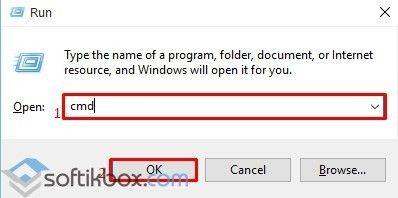
- Откроется консоль. Вводим «Sxstrace».
- Далее вводим «sxstrace trace /logfile:sxstrace.etl». Путь к журналу может быть и другой. Смотрим ошибку.
- После вновь вводим «sxstrace parse /logfile:sxstrace.etl /outfile:sxstrace.txt».
- Откроется файл sxstrace.txt.
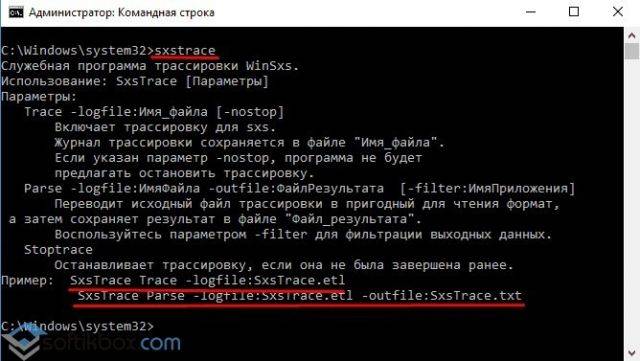
В блокноте откроется информация, в которой указана, какая именно ошибка произошла, какая версия библиотек Visual C++ необходима.
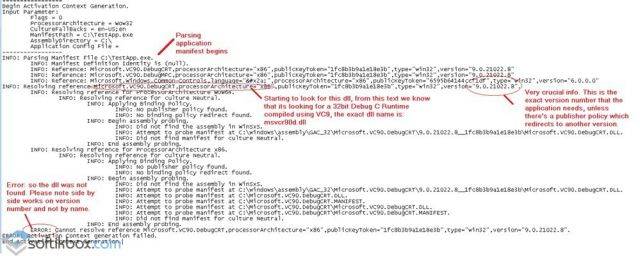
Смотрим данные и загружаем новое ПО.
В большинстве случаев причиной данной ошибки является неправильная работа установленного программного обеспечения или конфликт различных версий Visual C++. Поэтому решить проблему можно путём переустановки библиотек Microsoft.
- Жмём «Пуск», «Панель управления», выбираем «Программы и компоненты».
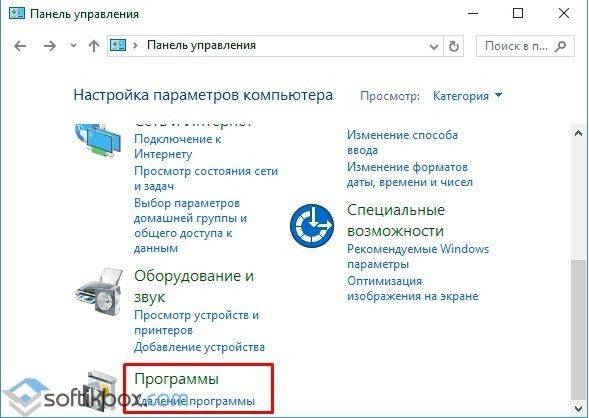
- В меню слева выбираем «Включение и отключение компонентов». Находим и удаляем конфликтую версию библиотек.
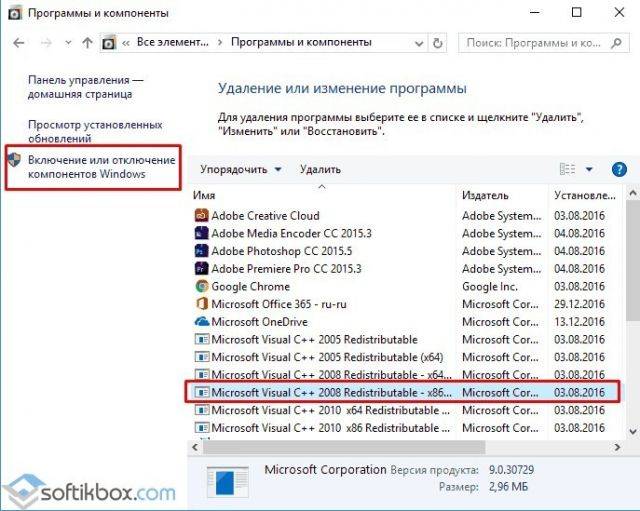
- После для 64-битной версии системы скачиваем х64- и х86 версии Visual C++, а для 32-битных только х86. Для этого переходим по ссылке:
- Microsoft Visual C++ 2008 SP1 32-бит (x86);
- Microsoft Visual C++ 2008 SP1 64-бит;
- Microsoft Visual C++ 2010 SP1 (x86).
После установки компонентов стоит перезагрузить ПК и проверить программу на работоспособность.
Больше о возможностях решения проблемы смотрите в видео:
При очередном запуске любой программы или видеоигры, пользователи операционных систем Windows 7/8/8.1/10 могут столкнуться с ошибкой Sxstrace.exe. Естественно, после появления ошибки, пользователи не смогут получить доступ к желаемому контенту, так как теперь на их пути будет возникать ошибка. К ошибке приложено следующее сообщение:
Не удалось запустить приложение, поскольку его параллельная конфигурация неправильна. Дополнительные сведения содержаться в журнале событий приложений или используйте программу командной строки sxstrace.exe для получения дополнительных сведений.
Из текста сообщения ошибки, вы могли предположить, что проблема возникла из-за исполнительного файла под названием sxstrace.exe. Однако, это совершенно не так. Если хорошенько вчитаться, то вы поймете, что sxstrace.exe это программа, доступ к которой можно получить с помощью Командной строки.
Sxstrace.exe является служебной утилитой Windows, которая применяется для диагностики компонентов или же манифестов системы. Как раз таки этой утилитой мы будет сейчас пользоваться, чтобы найти причину сбоя во время запуска нужной вам программы или игры.
Исправляем ошибку sxstrace.exe
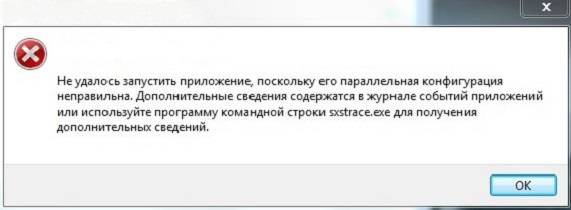
Итак, сейчас мы покажем вам, как узнать причину появления этой проблемы с помощью программы Sxstrace.exe. Для начала вам потребуется открыть Командную строку с привилегиями Администратора. Нажмите ПКМ на Пуск и выберите «Командная строка(администратор)».
Далее, как только перед вами появится черное окно Командной строки, введите в нее команду sxstrace trace /logfile:sxstrace.etl. Данная команда запустит процесс отслеживания(или трассировки). Не закрывая Командной строки, запустите программу, во время выполнения которой возникает ошибка Sxstrace.exe.
Закройте диалоговое окно ошибки, как только оно появится перед вами. Во все еще открытую Командную строку, впишите sxstrace parse /logfile:sxstrace.etl /outfile:sxstrace.txt и нажмите Enter. Теперь просто открываем файл sxstrace.txt и смотрим на найденные сбоящие элементы в системе. Чтобы решить проблему с ошибкой Sxstrace.exe, вам придется отталкиваться от этих элементов.
Нашли опечатку? Выделите текст и нажмите Ctrl + Enter
Не все интернет-пользователи понимают, что означает Sxstrace exe ошибка с Яндекс браузером и как её исправить. То есть, при попытке запустить Яндекс браузер появляется окно с ошибкой.
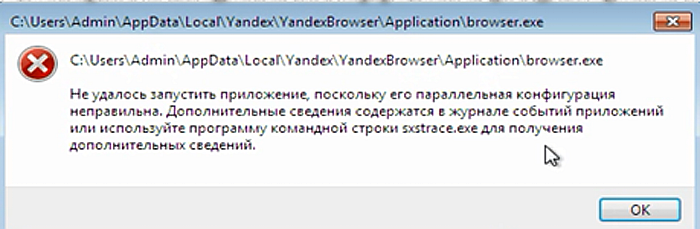
О чём нам говорит данное сообщение, давайте переведём его на понятный язык. В сообщении говорится, что при запуске браузера произошла ошибка.
А для того, чтобы отыскать ошибку, нужно просмотреть журнал событий приложений. Кроме того, можно воспользоваться командной строкой и утилитой Sxstrace.exe которая выполняет поиск ошибок.
Ещё хочу уточнить, что ошибки возникают не только при запуске Яндекс браузера.Такое же сообщение возможно при запуске любого приложения, будь то программа, игра, утилита и так далее.
Sxstrace exe ошибка с Яндекс браузером как исправить
Перед нами встаёт выбор: искать или не искать. Да, не удивляйтесь, ошибку можно исправить двумя способами:
- Переустановить браузер (игру, программу);
- Заняться поиском и удалением ошибки.
Если вы не слишком опытный пользователь, то советую не тратить своё время и нервы на поиск ошибок. Просто скачайте Яндекс браузер с официального сайта и установите его на компьютер.
Установщик перезапишет системные файлы, тем самым устранив возникающую ошибку. Как правило, после переустановки ошибка больше не возникает.
Утилита Sxstrace exe
Однако, если проблема всё таки осталась, то можно отыскать и удалить ошибку с помощью служебной утилиты Виндовс.
Второй способ заключается в том, чтобы при помощи командной строки получить доступ к утилите Sxstrace.exe.
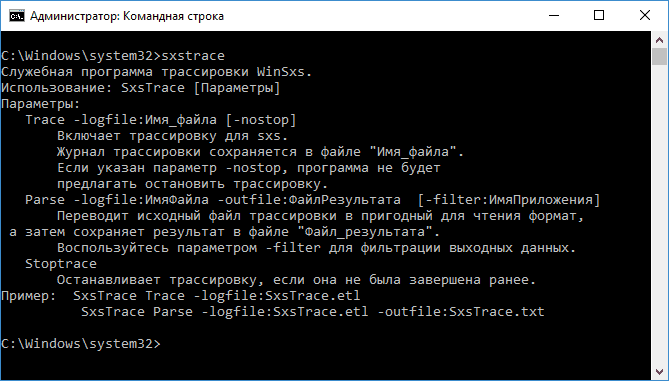
Затем, с её помощью запустить диагностику и выявить ошибку.
Прежде всего, следует открыть командную строку от имени администратора. Есть много способов запустить строку, я опишу простейший:
- В левом нижнем углу кликаем правой кнопкой мыши на иконку Виндовс (меню пуск).
- В предложенном списке жмём – «Командная строка(администратор)».
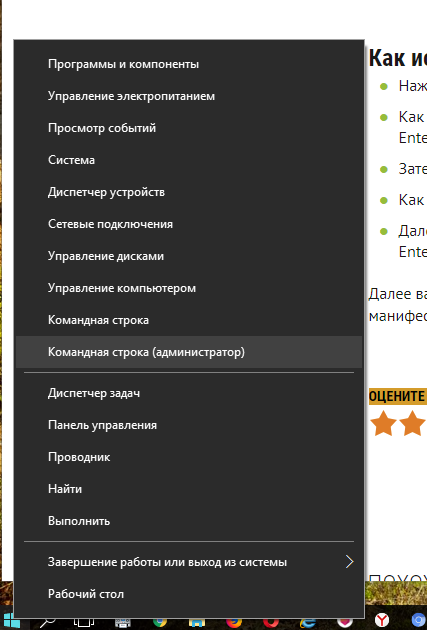
На рабочем столе откроется чёрный экран командной строки.
- Скопируйте и вставьте – sxstrace trace /logfile:sxstrace.etl
- Не закрывая командной строки, запускайте Яндекс браузер (или ту программу, запуск которой вызывает ошибку).
- Дождитесь когда возникнет сообщение об ошибке. Это окошко, где сказано о неправильной параллельной конфигурации можно закрыть.
- Скопируйте и вставьте в командную строку – sxstrace parse /logfile:sxstrace.etl /outfile:sxstrace.txt
- Жмём Энтер.
Проделав данные действия, вы увидите текстовый файл sxstrace.txt, который следует открыть ПКМ – открыть с помощью (выбрать из списка).
Текстовые файлы открывают при помощи обычного блокнота или похожих программ.
Например я часто их открываю в программе Notepad++. В данном файле отображаются все найденные ошибки (Error).
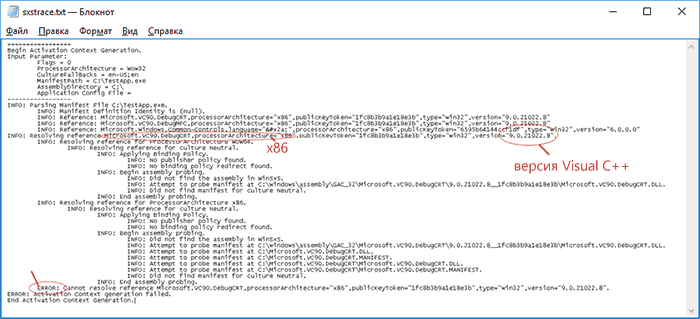
Теперь все неисправные манифесты, необходимо заменить на рабочие.
Рекомендация
Если вы находитесь в стадии “Чайника” и не уверены в своих действиях, то лучший способ исправления ошибок – откат системы.
Если до этого момента программа запускалась без ошибок, то укажите нужную дату и откатите систему до рабочего состояния.
Ещё могу посоветовать скачать и обновить программу Microsoft Visual C++ (от 2008 до 2015). Часто причина кроется именно в ней.
Sxstrace exe ошибка с Яндекс браузером, видео
Полезно знать:
Как удалить баннеры в браузере без переустановки Windows
Как запустить гта 5 на слабом ПК, советы, рекомендации
Что делать, если компьютер тормозит и зависает Windows 7
Как открыть автозапуск программ Windows 7
Как убрать лаги в ГТА 4, способы оптимизации
Используемые источники:
- https://softikbox.com/ne-udalos-zapustit-prilozhenie-poskolku-ego-parallelnaya-konfiguratsiya-nepravilna-v-windows-10-21830.html
- https://gamesqa.ru/kompyutery/kak-ispravit-oshibku-sxstrace-exe-9364/
- https://ingenerhvostov.ru/kompyuter-i-internet/sxstrace-exe-oshibka-s-yandeks-brauzerom-kak-ispravit.html
Ошибка об отсутствии файла msvcr100.dll может появляться всякий раз, когда вы запускаете на своем компьютере какую-то игрушку или программу. Данной ошибке подвержены пользователи абсолютно всех операционных систем, начиная от Windows XP и заканчивая последними сборками Windows 10.
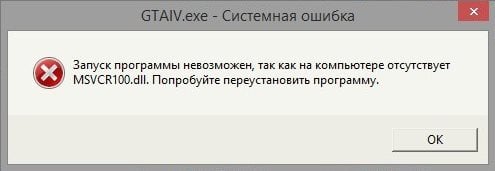
msvcr100.dll — это компонент распространяемого пакета Visual C++ для Visual Studio 2010. Запускаемое вами приложение пытается получить доступ к этой динамической библиотеке (DLL), но оно не может этого сделать по той или иной причине, вследствие чего перед вами и возникает данное сообщение. Почему это происходит? На это есть несколько вполне логичных причин: запрашиваемый DLL поврежден, модифицирован либо и вовсе отсутствует в системе.
Переустановка Microsoft Visual C++ 2010
Исправить ошибку об отсутствии msvcr100.dll очень просто, установив/переустановив Visual C++ 2010 на своем компьютере. Переустановкой необходимо заняться тем людям, у которых данный распространяемый пакет уже установлен в системе. Процесс переустановки выглядит следующим образом:
- откройте панель управления (Win+R→control);
- перейдите в раздел «Программы и компоненты»;
- найдите в списке установленного ПО все пакеты Visual C++ 2010;
- кликните на них ПКМ и выберите «Удалить».
Установить Microsoft Visual C++ 10 можно прямиком с официального сайта Майкрософт. Воспользуйтесь этими ссылками для загрузки необходимого пакета:
- скачать Microsoft Visual C++ 2010 (x86);
- скачать Microsoft Visual C++ 2010 (x64).
Главное — подобрать для себя ту версию пакета, которая подойдет для разрядности вашей ОС Windows. Чтобы проверить разрядность системы, вам нужно открыть панель управления и перейти в раздел «Система». Нужная вам информация будет находится в строчке «Тип системы».
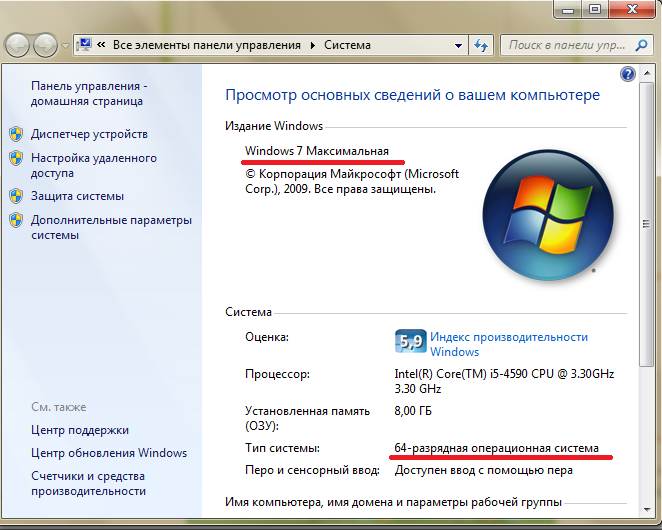
Установка Microsoft Visual C++ 2010 полностью автоматическая: вам нужно лишь запустить ее и следовать дальнейшим инструкциям на своем экране. Как только процесс установки будет завершен, перезагрузите свой ПК и попробуйте запустить программу/игру, с которой ранее возникала ошибка с msvcr100.dll.
Сразу хочется предупредить: не пытайтесь скачивать msvcr100.dll с первого попавшегося веб-ресурса в интернете! Установка DLL библиотек вручную — дело крайне рисковое и им стоит заниматься только в том случае, если классическая установка распространяемых пакетов по какой-то причине не сработала.
Итак, чтобы вручную установить msvcr100.dll в свою систему, вам потребуется сделать вот что:
- добудьте msvcr100.dll с проверенного источника, например, ПК вашего друга;
- копируйте библиотеку в такие директории, как C:WindowsSystem32 и C:WindowsSysWOW64
- нажмите Win+R, пропишите regsvr32 msvcr100.dll и нажмите Enter;
- перезагружаем ПК.
Интересный факт: иногда от подобной ошибки можно избавиться, скопировав указанный в сообщении файл непосредственно в корневую папку самого приложения. Попробуйте, может это сработает и у вас.
Пытаясь в очередной раз запустить какое-то приложение, установленное в вашей системе, вы можете наткнуться на ошибку, которая укажет вам, что файл msvcr100.dll отсутствует. Давайте же разбираться, что это за файл такой и почему вообще возникла данная проблема.
Отсутствует msvcr100.dll: что за файл и причины ошибки
msvcr100.dll – это динамически подключаемая библиотека(или библиотека динамическом компоновки), функционалом которой может пользоваться огромное множество программного обеспечения, установленного в системе Windows. Сам же файл является одной из множества библиотек, входящих в состав среды выполнения Microsoft Visual Studio C++ 2010.
Так что же случилось во время запуска необходимого вам приложения? Дело в том, что запущенная вами программа или игра затребовала для своего запуска или работы файл msvcr100.dll, но у нее не вышло получить к нему доступ. Несмотря на то, что сообщении ошибки может указываться от отсутствии файла msvcr100.dll – это не всегда является корнем проблемы.
Данная библиотека могла быть повреждена, например, во время предыдущей установки, модифицирована сторонним ПО или вирусом, также могли быть повреждены записи об этом файле в Реестре Windows. Однако, стоит заметить, что наиболее частые причины для ошибки – это повреждение библиотеки при установке и ее отсутствие в системе как таковой.
Как исправить ошибку об отсутствии msvcr100.dll?
Решение данной проблемы достаточно элементарно – удалить поврежденные библиотеки Microsoft Visual Studio C++ 2010 и установить их заново. В общем, самая обычная переустановка программного обеспечения. Итак, для начала вам нужно избавиться от старых библиотек Visual Studio C++ 2010, которые установлены у вас в системе(если они вообще установлены).
Удаление Visual Studio C++ 2010 для Windows 7
- Нажмите левой кнопкой мыши на Пуск.
- Кликните на пункт «Панель управления».
- Выберите режим отображения «Мелкие значки».
- Выберите раздел «Программы и компоненты».
- Найдите в списке Visual Studio C++ 2010 x86 и x64.
- Нажмите правой кнопкой мыши на оба пункта и выберите «Удалить».
- Перезагрузите свой компьютер.
Удаление Visual Studio C++ 2010 для Windows 10
- Нажмите на клавиатуре Windows+X.
- Выберите из контекстного окошка пункт «Приложения и возможности».
- Найдите Visual Studio C++ 2010 x86 и x64.
- Кликните на каждый из пунктов и выберите «Удалить».
- Как только удалите библиотеки, перезагрузите свою систему.
После того, как вы разберетесь с удаление старых библиотек Microsoft Visual Studio C++ 2010, а также и файла msvcr100.dll, вам нужно снова установить их повторно. Чтобы вы не блуждали бесконечно по разделу загрузок сайта Майкрософт, ниже будут расположены ссылки на библиотеки Visual Studio C++ 2010 x86 и x64.
- Microsoft Visual Studio C++ 2010 x86
- Microsoft Visual Studio C++ 2010 x64
Установите Visual Studio C++ 2010, исходя из разрядности своей операционной системы, а затем снова попытайтесь запустить нужное вам приложение, будь-то программу или видеоигру. Как только вы это сделаете, то убедитесь, что ошибка об отсутствии библиотеки msvcr100.dll была устранена.
Если ничего из вышеуказанного не помогает
Стоит заменить, что, порой, ошибку с библиотекой msvcr100.dll(или любой другим схожим файлом) не удается устранить с помощью описанных выше действий. Если вы один из таких пользователей, то можете попробовать вручную установить в свою систему библиотеку, хоть мы и крайне не рекомендуем этого делать.
Процесс регистрации файла msvcr100.dll(или любой другой динамической библиотеки) имеет свои нюансы, но мы подробно объясним вам, что и как нужно делать. Итак, вот что вам нужно сделать, чтобы зарегистрировать библиотеку msvcr100.dll в Windows:
- загрузите оговариваемую библиотеку с доверенного ресурса;
- нажмите на клавиатуре Windows+R;
- впишите в пустую строку regsvr32 /u xinput1_3.dll и нажмите Enter;
- копируйте загруженную библиотеку в директории CWindowsSystem32 и CWindowsSysWOW64;
- снова нажмите Windows+R;
- введите команду regsvr32 /i xinput1_3.dll и нажмите Enter.
После этих действий библиотека xinput1_3.dll должна будет, зарегистрирована в вашей операционной системе.

Msvcr100 dll что это за ошибка, как исправить в Windows 10 x64, Виндовс 7? Сделать это можно разными способами, о которых и пойдет речь в данной статье. Рассмотрим, как ручной метод, так и автоматический, позволяющий устранить сразу несколько дефектов. Но сначала разберемся в причинах, но если теория не интересует, то сразу можете пролистать статью до эффективных решений.

Ошибка msvcr100 dll – отсутствует файл
Указанная динамическая библиотека входит в состав пакета С++, созданного компанией Microsoft для поддержки приложений, написанных на языке программирования Си и его разновидностях. В число таких программ входят многие современные игры. Поэтому, если в процессе запуска ПО на экране отображается уведомление о недостающем элементе на компьютере, значит:
- Объект не был скопирован при установке софта;
- Кто-то случайно удалил его из системной папки;
- Элемент был заблокирован антивирусной утилитой;
- ПК заражен вирусом, который препятствует доступу к нужным DLL.
Ранее я уже рассказывал о подобных проблемах:
- msvcp71.dll;
- msvcp140.dll;
- msvbvm50.dll;
- vcomp110.dll;
- mcvcp110.dll;
- api ms win crt runtime l1-1-0.dll.
Способ исправления для них используется один и тот же – установка набора библиотек MVC, загруженных с официального сайта Майкрософт. Поэтому, когда на экране увидите окно с сообщением, содержащим одну из фраз – компонент msvcr100 dll отсутствует, доступ к файлу запрещен, невозможно зарегистрировать, то следует перейти к расположенной ниже инструкции.
Ошибка Msvcr100 dll — как исправить ?
Если на компьютере установлен антивирус, стоит сразу же открыть его настройки, отыскать раздел «Карантин» и проверить – нет ли там нужного Вам элемента. Вполне вероятно, что защитное ПО некорректно среагировало и поместило критически важный ДЛЛ в изолятор. В таком случае достаточно его восстановить, после чего обязательно добавить в «белый список» (исключения), чтобы больше к этой библиотеке не было никаких претензий в будущем.
Нередко при установке игр эта DLL копируется в разные папки, что приводит к появлению дублей, отличающихся версией. Но все они регистрируются в системе и реестре. Как результат, во время запуска приложения Windows 10 не понимает, к какому именно объекту стоит обращаться. Из вышесказанного следует, что обязательно необходимо избавиться от дублей. Для этого воспользуйтесь встроенным поиском Виндовс. Не всегда это помогает, поэтому советую не тратить время попусту и выполнить дальнейшие рекомендации:
- Откройте панель управления через поиск или меню «Пуск». Вот парочка скриншотов для разных версий операционной системы:


- Справа вверху измените режим просмотра на «Мелкие значки» и перейдите в раздел «программы и компоненты»:

- Когда отобразится список установленного на компьютере ПО, следует удалить поочередно все компоненты, содержащие в названии «MS Visual С++»:

- Чтобы всё сделать «красиво», стоит удалить ошибочные записи реестра, воспользовавшись оптимизатором CCleaner – по ссылке найдете инструкцию и кнопку бесплатного скачивания;
- Перезагружаем ПК, после чего начинается самое интересное – сначала необходимо узнать разрядность Вашей версии Windows – 32 или 64 бит. Посмотреть можно в свойствах:
Img-
- Если ОС 32 bit, то следует устанавливать все пакеты MVC++ (ссылки будут ниже) конкретно под эту редакцию, а для 64 bit стоит инсталлировать обе версии;
Msvcr100 dll что это за ошибка, как исправить – просто качайте соответствующие файлы, начиная с 2005 года и поочередно инсталлируйте их:
2005:
- 32 бит
- 64 бит
2008:
- 32 bit
- 64 bit
2010:
- x32
- x64
2012:
- 32
- 64
2013:
- 32bit
- 64bit
2015:
- 32 бит
- 64 bit
2017:
- 32 bit / 64 бит
Как только установите всё – перезагрузите компьютер. Теперь никаких ошибок в играх, требующих поддержки Microsoft Visual C++ у Вас быть не должно.
Как отдельно msvcr100 dll скачать для Windows 10 x64 (и других версий)
Если нет желания инсталлировать кучу наборов библиотек, то можно загрузить на ПК всего один файл, поместить его в нужную папку, и ошибка будет устранена с вероятностью 99,9%.
DLL-Помощник
Вот ссылка на загрузку компонента:
msvcr100.dll
Внутри ZIP архива найдете не только необходимый объект, но и детальную текстовую инструкцию – куда кидать, как установить и зарегистрировать.
Кратко объясню – придется копировать ДЛЛ в системные каталоги, расположенные по путям:
C | Windows | System32


А также поместить DLL в директорию с игрой, где находится файл запуска, имеющий расширение «exe». Отыскать точный путь поможет простая операция: на рабочем столе кликаем правой кнопкой мышки по ярлыку приложения и выбираем действие – «Расположение…», после чего будет открыта нужная Вам папка в проводнике:

И в завершение процедуры обязательно перезапускаем систему.
Теперь знаете, как скачать msvcr100.dll бесплатно, что это за ошибка, как исправить в Windows 7 / 8 / 10.
47
47 people found this article helpful
How to Fix Msvcr100.dll Not Found or Missing Errors
A troubleshooting guide for msvcr100.dll errors
Updated on October 11, 2022
Msvcr100.dll errors are caused by situations that lead to the removal or corruption of the msvcr100 DLL file. In some cases, the errors could indicate a registry problem, a virus or malware issue, or even a hardware failure.
Msvcr100.dll Errors
There are several ways msvcr100.dll errors can show up on your computer. Here are some of the more common errors:
- Msvcr100.dll Not Found
- The program can’t start because MSVCR100.dll is missing from your computer.
- This application failed to start because msvcr100.dll was not found. Re-installing the application may fix this problem.
- Cannot find [PATH]msvcr100.dll
- The file msvcr100.dll is missing.
- Cannot start [APPLICATION]. A required component is missing: msvcr100.dll. Please install [APPLICATION] again.
These error messages might appear while using or installing certain programs, when Windows starts or shuts down, or maybe even during a Windows installation.
The context of the error is an important piece of information that will be helpful while solving the problem.
-
Download the Microsoft Visual C++ 2010 Service Pack 1 Redistributable Package MFC Security Update and run it. This will replace/restore the msvcr100.dll with the most recent copy provided by Microsoft.
There are a few download options from Microsoft for this update, based on the version of Windows you have installed—x86 (32-bit) or x64 (64-bit). Check out our advice on how to determine if you’re running a 32-bit or 64-bit version of Windows if you’re not sure what to choose.
Some users have had to also install Microsoft Build Tools 2015 to fix the error. Applying these updates is almost always the solution to msvcr100.dll errors, so try your best to complete this step.
Start Windows in Safe Mode to complete this step, or any of the following steps, if you’re unable to access Windows normally due to the error.
-
Restore msvcr100.dll from the Recycle Bin. The easiest possible cause of a «missing» msvcr100.dll file is that you’ve mistakenly deleted it.
If you suspect that you’ve accidentally deleted it but you’ve already emptied the Recycle Bin, you might be able to recover the file with a free file recovery program.
Undeleting msvcr100.dll is a smart idea only if you’re confident you’ve deleted the file yourself and that it was working properly before you did that.
-
Run a virus/malware scan of your entire system. Some msvcr100.dll errors could be related to a virus or other malware infection on your computer that has damaged the DLL file.
It’s even possible the error you’re seeing is related to a hostile program that’s masquerading as the file.
-
Use System Restore to undo recent system changes. If you suspect the error was caused by a change made to an important file or configuration, System Restore could solve the problem.
-
Reinstall the program producing the msvcr100.dll error. If the error message occurs when you use a particular program, reinstalling that program might help.
-
Copy the msvcr100.dll file from the System32 folder and paste it into the SysWOW64 folder. This works if you already have the DLL file in the 32-bit folder (System32) but are having troubles with 64-bit programs accessing it.
The full paths of these folders are C:WindowsSystem32 and C:WindowsSysWOW64. Just right-click and copy the DLL file from the first folder, and then paste it into the second.
-
Install any available Windows updates. Many service packs and other patches replace or update some of the hundreds of Microsoft distributed DLL files on your computer. This DLL file could be included in one of those updates.
-
Test your memory and then test your hard drive. We’ve left the majority of hardware troubleshooting to the last step, but your computer’s memory and hard drive are easy to test and are the most likely components that might cause msvcr100.dll errors as they fail.
If the hardware fails any of your tests, replace the memory or replace the hard drive as soon as possible.
-
Repair your installation of Windows. If the individual troubleshooting advice above is unsuccessful, performing a startup repair or repair installation should restore all Windows DLL files to their working versions.
-
Use a free registry cleaner to repair DLL related issues in the registry. A free registry cleaner program may be able to help by removing invalid registry entries that might be causing the error.
We rarely recommend the use of registry cleaners. We’ve included the option here as a «last resort» attempt before the destructive step coming up next.
-
Perform a clean installation of Windows. This will erase everything from the hard drive and install a fresh copy of Windows. If none of the steps above correct the error, this should be your last course of action.
All the information on your hard drive will be erased during a clean install. Make sure you’ve made the best attempt possible to fix the error using a troubleshooting step prior to this one.
-
Troubleshoot for a hardware problem if any msvcr100.dll errors persist. After a clean install of Windows, your DLL problem can only be hardware related.
Need More Help?
If you’re not interested in fixing this problem yourself, even with help, see How Do I Get My Computer Fixed? for a full list of your support options, plus help with everything along the way like figuring out repair costs, getting your files off, choosing a repair service, and a lot more.
FAQ
-
What does the msvcr100.dll file do?
The msvcr100.dll file is tied to Visual C++ and is needed in order to run any software that was made using Microsoft’s code compiler.
-
What should I do if a specific program requires msvcr100.dll and reinstallation doesn’t work?
Some games and applications may need to have a copy of msvcr100.dll in their own software directories. If reinstalling the program doesn’t fix the issue, make note of the directory noted in the error message and copy msvcr100.dll from C:WindowsSystem32 or C:WindowsSysWOW64 into the necessary software folder.
Thanks for letting us know!
Get the Latest Tech News Delivered Every Day
Subscribe
47
47 people found this article helpful
How to Fix Msvcr100.dll Not Found or Missing Errors
A troubleshooting guide for msvcr100.dll errors
Updated on October 11, 2022
Msvcr100.dll errors are caused by situations that lead to the removal or corruption of the msvcr100 DLL file. In some cases, the errors could indicate a registry problem, a virus or malware issue, or even a hardware failure.
Msvcr100.dll Errors
There are several ways msvcr100.dll errors can show up on your computer. Here are some of the more common errors:
- Msvcr100.dll Not Found
- The program can’t start because MSVCR100.dll is missing from your computer.
- This application failed to start because msvcr100.dll was not found. Re-installing the application may fix this problem.
- Cannot find [PATH]msvcr100.dll
- The file msvcr100.dll is missing.
- Cannot start [APPLICATION]. A required component is missing: msvcr100.dll. Please install [APPLICATION] again.
These error messages might appear while using or installing certain programs, when Windows starts or shuts down, or maybe even during a Windows installation.
The context of the error is an important piece of information that will be helpful while solving the problem.
-
Download the Microsoft Visual C++ 2010 Service Pack 1 Redistributable Package MFC Security Update and run it. This will replace/restore the msvcr100.dll with the most recent copy provided by Microsoft.
There are a few download options from Microsoft for this update, based on the version of Windows you have installed—x86 (32-bit) or x64 (64-bit). Check out our advice on how to determine if you’re running a 32-bit or 64-bit version of Windows if you’re not sure what to choose.
Some users have had to also install Microsoft Build Tools 2015 to fix the error. Applying these updates is almost always the solution to msvcr100.dll errors, so try your best to complete this step.
Start Windows in Safe Mode to complete this step, or any of the following steps, if you’re unable to access Windows normally due to the error.
-
Restore msvcr100.dll from the Recycle Bin. The easiest possible cause of a «missing» msvcr100.dll file is that you’ve mistakenly deleted it.
If you suspect that you’ve accidentally deleted it but you’ve already emptied the Recycle Bin, you might be able to recover the file with a free file recovery program.
Undeleting msvcr100.dll is a smart idea only if you’re confident you’ve deleted the file yourself and that it was working properly before you did that.
-
Run a virus/malware scan of your entire system. Some msvcr100.dll errors could be related to a virus or other malware infection on your computer that has damaged the DLL file.
It’s even possible the error you’re seeing is related to a hostile program that’s masquerading as the file.
-
Use System Restore to undo recent system changes. If you suspect the error was caused by a change made to an important file or configuration, System Restore could solve the problem.
-
Reinstall the program producing the msvcr100.dll error. If the error message occurs when you use a particular program, reinstalling that program might help.
-
Copy the msvcr100.dll file from the System32 folder and paste it into the SysWOW64 folder. This works if you already have the DLL file in the 32-bit folder (System32) but are having troubles with 64-bit programs accessing it.
The full paths of these folders are C:WindowsSystem32 and C:WindowsSysWOW64. Just right-click and copy the DLL file from the first folder, and then paste it into the second.
-
Install any available Windows updates. Many service packs and other patches replace or update some of the hundreds of Microsoft distributed DLL files on your computer. This DLL file could be included in one of those updates.
-
Test your memory and then test your hard drive. We’ve left the majority of hardware troubleshooting to the last step, but your computer’s memory and hard drive are easy to test and are the most likely components that might cause msvcr100.dll errors as they fail.
If the hardware fails any of your tests, replace the memory or replace the hard drive as soon as possible.
-
Repair your installation of Windows. If the individual troubleshooting advice above is unsuccessful, performing a startup repair or repair installation should restore all Windows DLL files to their working versions.
-
Use a free registry cleaner to repair DLL related issues in the registry. A free registry cleaner program may be able to help by removing invalid registry entries that might be causing the error.
We rarely recommend the use of registry cleaners. We’ve included the option here as a «last resort» attempt before the destructive step coming up next.
-
Perform a clean installation of Windows. This will erase everything from the hard drive and install a fresh copy of Windows. If none of the steps above correct the error, this should be your last course of action.
All the information on your hard drive will be erased during a clean install. Make sure you’ve made the best attempt possible to fix the error using a troubleshooting step prior to this one.
-
Troubleshoot for a hardware problem if any msvcr100.dll errors persist. After a clean install of Windows, your DLL problem can only be hardware related.
Need More Help?
If you’re not interested in fixing this problem yourself, even with help, see How Do I Get My Computer Fixed? for a full list of your support options, plus help with everything along the way like figuring out repair costs, getting your files off, choosing a repair service, and a lot more.
FAQ
-
What does the msvcr100.dll file do?
The msvcr100.dll file is tied to Visual C++ and is needed in order to run any software that was made using Microsoft’s code compiler.
-
What should I do if a specific program requires msvcr100.dll and reinstallation doesn’t work?
Some games and applications may need to have a copy of msvcr100.dll in their own software directories. If reinstalling the program doesn’t fix the issue, make note of the directory noted in the error message and copy msvcr100.dll from C:WindowsSystem32 or C:WindowsSysWOW64 into the necessary software folder.
Thanks for letting us know!
Get the Latest Tech News Delivered Every Day
Subscribe
Содержание
- Способ 1: Загрузка msvcr100.dll
- Способ 2: Дистрибутив Microsoft Visual C++ 2010
- Вопросы и ответы

Эта библиотека является компонентом Microsoft Visual C ++ 2010 пакета компании Майкрософт. Данный дистрибутив важен, поскольку содержит файлы языка программирования C++, на котором пишется большинство программного обеспечения и игр. Что можно сделать, если при включении игры выскакивает сообщение: «Ошибка, отсутствует msvcr100.dll. Запуск невозможен.»? Для решения данной проблемы вам не понадобятся особые знания или навыки, устранить ошибку вполне легко.
Можно установить msvcr100.dll, просто скопировав её в директорию C:WindowsSystem32 после закачки библиотеки.
Скачать msvcr100.dll

Установка DLL может иметь разные адреса для копирования; если у вас Windows XP, Windows 7, Windows 8 или Windows 10, то как и куда инсталлировать библиотеки, вы можете узнать из данной статьи. А чтобы зарегистрировать DLL файл, обратитесь к другой нашей статье. В большинстве случаев, регистрировать библиотеки не нужно; ОС Windows сама это делает в автоматическом режиме, но в экстренных ситуациях может понадобиться и такой вариант.
Способ 2: Дистрибутив Microsoft Visual C++ 2010
Пакет Microsoft Visual C++ 2010 инсталлирует все файлы, требуемые для стабильной работы приложений, разработанных с его помощью. Для того, чтобы разрешить проблему с msvcr100.dll, достаточно будет его скачать и установить. Программа автоматически скопирует нужные файлы в системную папку и зарегистрирует.
Скачать Пакет Microsoft Visual C++
Перед загрузкой пакета нужно выбрать подходящий вариант для вашей системы. Их предлагается 2 — один для 32-битной, а второй — для 64-битной Windows. Чтобы узнать, какой из них подойдет, нажмите на «Компьютер» правой кнопкой мыши и зайдите в «Свойства». Вы попадете в окно с параметрами ОС, где указана разрядность.

Выберите вариант х86 для 32-битной системы или х64 для 64-битной.
Загрузить пакет Microsoft Visual C++ 2010 (x86) с официального сайта
Загрузить пакет Microsoft Visual C++ 2010 (x64) с официального сайта
На странице закачки сделайте следующее:
- Выберите язык вашей Windows.
- Воспользуйтесь кнопкой «Скачать».
- Принять условия лицензии.
- Нажать на кнопку «Install».
- По окончании установки нажмите на кнопку «Finish».


После окончания скачивания запустите загруженный файл. Далее вам нужно будет:


Готово, теперь библиотека msvcr100.dll установлена в системе, и связанная с ней ошибка больше не должна возникать.
Нужно отметить, что если на вашем компьютере уже установлен более новый вариант Microsoft Visual C++ Redistributable, то он не даст вам начать установку пакета 2010 года. В этом случае нужно будет удалить новый пакет из системы обычным способом, через «Панель управления», и уже после этого установить версию 2010.

Новые версии Microsoft Visual C++ Redistributable не всегда являются равноценной заменой предыдущих, поэтому иногда приходится устанавливать старые.
Это были два способа, которые гарантированно помогут справиться с ошибкой.
Еще статьи по данной теме:
Помогла ли Вам статья?
Всем доброго времени суток. Сегодня мы поговорим о проблеме, которая достаточно часть встречается у геймеров и несколько реже, у обычных пользователей компьютеров. Запускаете вы приложение или игру, а на экране у вас всплывает сообщение “На компьютере отсутствует msvcr100.dll” и вы, как прилежный пользователь, вбиваете в поисковую строчку “msvcr100.dll – что это за ошибка и как ее исправить?”.
Вам очень повезет что вы не попадете на свалку с однотипными решениями проблем – мол, скачай у нас dll без регистрации и СМС, такие ресурсы нужно обходить стороной и качать оттуда только на свой страх и риск. В сегодняшней заметке я вам подробно распишу, что это за файл такой msvcr100.dll и с чем его едят, ну и на десерт подскажу как нам данную проблему решить и где найти нам этот файлик.

Не думайте, что ошибка проявляется только информацией об отсутствии определенного файла, довольно часто можно встретить сообщение типа “точка входа в процедуру не найдена в библиотеке MSVCR100.dll” или подобные. Не будем тянуть кота за неизбежность – переходим к решению нашей проблемы.
Содержание:
- 1 msvcr100.dll – что это за ошибка и как ее исправить
- 1.1 Переустанавливаем Microsoft Visual C++ 2010
- 1.2 Регистрируем файл msvcr100.dll в системе вручную
- 1.3 Сканируем систему на наличие ошибок
- 2 Постскриптум – вместо заключения
msvcr100.dll – что это за ошибка и как ее исправить
Чтобы нам не вляпаться в историю и не нахватать вирусов и прочих ненужных программ в сети, нам нужно разобраться – что это за файлик msvcr100.dll и откуда он такой на нашу голову свалился. Возьмите себе за правило, если ищете что-то в сети, то обязательно просмотрите откуда у всего этого вообще ноги растут – очень часто встречаю такие мудреные инструкции на то, где по сути все решается в пару кликов.

Итак, вы задались вопросом msvcr100.dll – что это за ошибка и как ее исправить? msvcr100.dll – это компонент распространяемого пакета Microsoft Visual C++ 2010, и если его нет в системе, нам нужно этот самый пакет и переустановить.
Важное замечание: обратите ваше внимание, что вам нужен именно Microsoft Visual C++ 2010, новые пакеты не содержат в себе предыдущие версии и устанавливаются независимо друг от друга
В чем связь между msvcr100.dll и распространяемым пакетом Microsoft Visual C++ 2010? – тут все достаточно просто. Достаточно много программа написаны на языке C++, а для работы этих приложений нужна среда для запуска… нет этой среды – приложение ругается на отсутствие файла. Устанавливаете нужные компоненты – все работает без ошибок, как и было задумано изначально.
Переустанавливаем Microsoft Visual C++ 2010
Уважающие себя разработчики, если требуется установить распространяемый пакет Microsoft Visual C++ 2010, обычно включают его в состав дистрибутива и он устанавливается по умолчанию вместе с игрой или программой. Но если такового у вас не оказалось, а ошибку с msvcr100.dll нужно как то исправлять – то нам прямая дорога на официальный сайт Microsoft.
Перед тем, как вы перейдете на страницу загрузки – определите разрядность вашей операционной системы. Кликните правой кнопкой мыши по значку “Этот компьютер” и в контекстном меню выберите пункт “Свойства” – в строчке “Тип системы” вы и узнаете разрядность вашей ОС (в моем случае это 64 битная операционная система).

Чтобы вам самостоятельно не искать нужные дистрибутивы на сайте, то я подготовил вам прямые ссылки на все ресурсы…
На странице загрузки просто выбираем русский язык и жмем большую красную кнопку “Скачать”, после загрузки на компьютер нужно установить приложение на компьютер.

Бывает и так, что распространяемый пакет Microsoft Visual C++ 2010 уже установлен в системе, но ошибка с отсутствующим файлом msvcr100.dll остается… тогда вместо первичной установки в момент первичного запуска будет пункт “Исправить” – программа установки проверит все компоненты и исправит все ошибки. Этот способ рабочий в 99 случаях из 100 и, скорее всего, дальше вам читать не придется.
Регистрируем файл msvcr100.dll в системе вручную
Если предыдущий способ вам не помог исправить ошибку с файлом msvcr100.dll, то это первый звоночек, что с вашей операционной системой непорядок. Но так как мы ленивые и нам совсем не хочется переустанавливать Windows, то у нас есть еще один козырь в рукаве – будем сами закидывать файл msvcr100.dll куда надо и зарегистрируем его в системе.
Используйте этот метод только после того, как попробуете установить Microsoft Visual C++ 2010 и он вам не поможет. Дело в том, что если вы сразу попробуйте отдельно скачать и прописать в системе файл msvcr100.dll, то данная ошибка пофиксится, но приложение начнется ругаться на отсутствие другого файла, и так мы будем их по отдельности добавлять до ишачьей пасхи.
Далее его нужно забросить в папку:
И зарегистрировать в системе (для этого в пуске найдите “Командная строка” и введите туда команду ниже):
После этих манипуляций все должно работать… но с вашей системой что-то не так, если переустановка распространяемого пакета не исправила ваше проблему.
Сканируем систему на наличие ошибок
Если вам не помог ни первый, ни второй способ – это говорит о том, что все очень плохо… но мы не отчаиваемся и пробуем еще один вариант, который должен исправить нам ошибку с отсутствием файла msvcr100.dll
Для этого найдите в меню “Пуск” приложение “Командная строка” и введите туда команду sfc /scannow – начнется сканирование системы на ошибки и проверка целостности всех DLL файлов. Вполне возможно, что данная проверка восстановит отсутствующий файлик и вы сможете запустить неработающее приложение.

Вот такой вот хитрый способ восстановления отсутствующих файлов в системе, я вот о нем узнал не так давно, а функция в системе очень нужная и полезная.
Постскриптум – вместо заключения
Отсутствует файл msvcr100.dll – что это за ошибка и как ее исправить? Как я уже и писал, с этой оказией сталкивался чуть ли не каждый пользователь. Однако вы теперь подкованы в этом вопросе и сами сможете исправить это недоразумение. Конечно же вариантов еще много, например можно попробовать откатиться через точку восстановления – но это уже кардинальные меры и они влияют на нашу проблему косвенно и не решают ее.
Если мои рекомендации с файлом msvcr100.dll вам не помогли, вы не знаете как исправить эту ошибку и что с ней делать, то пишите в комментарии – разберемся вместе.
Проблемы с всевозможными библиотеками уже давно не исключение, а скорее обыденность многих системных администраторов. Решаются большинство проблем довольно легко, ведь отсутствие какого-либо элемента, в том числе и библиотеки .dll восполняется её установкой или заменой.
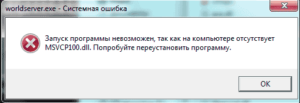 [note] msvcr100.dll – это составляющая библиотека среды разработки приложений, под названием Microsoft Visual C++. Эта среда представляет собой, некий фундамент, для построения многих приложений, в особенности игр. [/note]
[note] msvcr100.dll – это составляющая библиотека среды разработки приложений, под названием Microsoft Visual C++. Эта среда представляет собой, некий фундамент, для построения многих приложений, в особенности игр. [/note]
Таким образом без неё многие игры и некоторые приложения, не смогут работать совсем, так как функции, которые должен обрабатывать Microsoft Visual C++, просто не существуют, а скорее всего и файлы, в которых они должны присутствовать отсутствуют, что и является причиной ошибки.
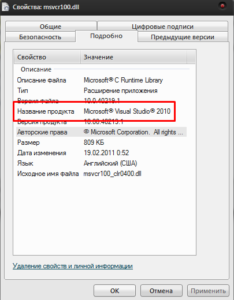 Также проблемы могу возникать из-за того, что в Windows, которая стоит уже довольно много времени, у вас может просто собраться много версий этой платформы, которые в последствии могут конфликтовать друг с другом или неверно перезаписываться. Иногда случается, что для работы конкретного приложения нужна более старая версия Microsoft Visual C++, при использовании новой могут возникать ошибки, в таком случае вам придется найти подходящий выпуск пакета с неофициальных источников и установить его.
Также проблемы могу возникать из-за того, что в Windows, которая стоит уже довольно много времени, у вас может просто собраться много версий этой платформы, которые в последствии могут конфликтовать друг с другом или неверно перезаписываться. Иногда случается, что для работы конкретного приложения нужна более старая версия Microsoft Visual C++, при использовании новой могут возникать ошибки, в таком случае вам придется найти подходящий выпуск пакета с неофициальных источников и установить его.
[tip] Самый лучший способ по простоте и эффективности – это установить платформу Microsoft Visual C++, которая имеет свободный доступ.[/tip]
Переустановка среды разработки приложений Microsoft Visual C++
Чаще всего этот способ помогает и никаких ручных действий не требует, но мы рассмотрим и случаи, когда возникают проблемы с автоматическим приложением.
1. Скачайте платформу с официального сайта Microsoft по ссылке https://www.microsoft.com/ru-ru/download/details.aspx?id=48145, выберите один из файлов, который соответствует разрядности вашей операционной системы Х64 или Х32;
2. Запустите установщик и проследуйте инструкции, приложение само восстановит файл, который отсутствует.
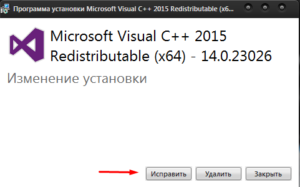 3. Перезагрузите компьютер.
3. Перезагрузите компьютер.
Этот вариант вам должен помочь, проверьте Windows, после перезагрузки, на предмет ошибки, в частности, то приложение, которое до этого отказывалось работать. Если у вас не получилось восстановить работоспособность приложения, попробуйте удалить эту библиотеку и установить снова пакет Microsoft Visual C++.
Установка библиотеки msvcr100.dll
Этот вариант менее предпочтительный, но иногда прибегать к нему приходится. Для того что бы исправить ошибку вам нужен будет рабочий файл msvcr100.dll, его вы можете взять из другого компьютера или с интернета.
1. Найдите нужный файл, можете взять по ссылке https://ru.dll-files.com/msvcr100.dll.html, нажмите «Загрузить zip-файл», это абсолютно бесплатно, сайт себя хорошо зарекомендовал, вирусов не находилось прежде в скачанных с него файлах;
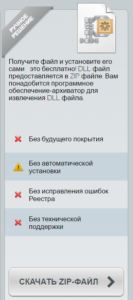 2. Распакуйте архив таким образом, что бы файл msvcr100.dll занял своё место в папке C:WindowsSystem32, для 64-х разрядной системы, папка должна быть C:WindowsSysWOW64;
2. Распакуйте архив таким образом, что бы файл msvcr100.dll занял своё место в папке C:WindowsSystem32, для 64-х разрядной системы, папка должна быть C:WindowsSysWOW64;
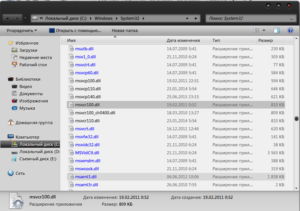 3. Теперь его нужно зарегистрировать, вызовите строку выполнить нажатием Win + R или можете воспользоваться поиском;
3. Теперь его нужно зарегистрировать, вызовите строку выполнить нажатием Win + R или можете воспользоваться поиском;
4. Введите команду regsvr32 MSVCR100.dll и нажмите ок.
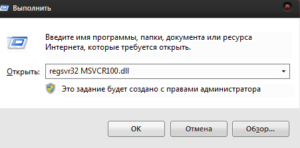 После выполнения этой команды у вас в реестре создастся запись, соответствующая этой библиотеке. Этот способ также описанный, по той причине, что автоматический установщик не заменит файл, если он уже существует и не станет добавлять недостающие или битые записи в msvcr100.dll, так как не обладает этим функционалом. В таком случае вам следует либо удалить файл и установить по новой, либо воспользоваться этим способом.
После выполнения этой команды у вас в реестре создастся запись, соответствующая этой библиотеке. Этот способ также описанный, по той причине, что автоматический установщик не заменит файл, если он уже существует и не станет добавлять недостающие или битые записи в msvcr100.dll, так как не обладает этим функционалом. В таком случае вам следует либо удалить файл и установить по новой, либо воспользоваться этим способом.
Вспомогательные способы решения проблемы
Если вам не помог ни один метод, тогда остается ещё вариант – это поместить данную библиотеку в папку с игрой, иногда она запрашивается именно оттуда. Такой подход крайне нежелателен в разработке приложений, поэтому вероятность использования его мала.
[note] dll файлы – это динамически подключаемые библиотеки, то есть асинхронно и они, по большей части, составляющие таких платформ, как Visual C++ (о котором идет речь), DirectX, .Net Framework, PhysX. [/note]
Иногда помогает переустановка, какой-нибудь из этих сред разработки, начните с тех, что являются самыми старыми из установленных у вас на компьютере.
В том случае, если у вас просто Microsoft Visual C++ конфликтует с каким-либо установленным приложением, утилитой или расширением, вам следует определить, что именно работает не правильно. Что бы это сделать вы можете первым делом удалить абсолютно не нужные элементы, а далее снимать в процессах другие возможные варианты, пока не найдете нужный. Не трогайте те процессы, у которых пользователь указан как system, NETWORK service, LOCAL service, они нужны системе для работы, даже если вы случайно их сняли, не волнуйтесь, просто перезапустите компьютер. После обнаружения конфликта, удалите приложение или, если оно вам необходимо, просто не используйте его одновременно с игрой.
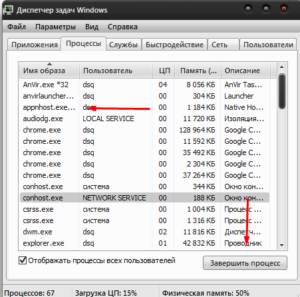 Последним способом, который может помочь решить вашу проблему, является банальная переустановка приложения, в котором вы столкнулись с такой трудностью. Во время установки, поставьте все галочки на предлагаемых к установке платформах. В комплекте с игрой, практически всегда, идёт подходящая версия и комплект необходимых для корректной работы программ.
Последним способом, который может помочь решить вашу проблему, является банальная переустановка приложения, в котором вы столкнулись с такой трудностью. Во время установки, поставьте все галочки на предлагаемых к установке платформах. В комплекте с игрой, практически всегда, идёт подходящая версия и комплект необходимых для корректной работы программ.
Если у Вас остались вопросы по теме «Отсутствует msvcr100.dll. Как исправить ошибку?», то можете задать их в комментариях
Ошибку ERR_CONNECTION_TIMED_OUT можно зачастую увидеть при попытке пройти на какой-то нужный вам веб-ресурс. Неважно какой браузер вы используете, так как данная проблема не привязана ни к какому из них.
Также стоит упомянуть, что проблема может возникать как со всеми сайтами, так и с какими-то определенными. Бывают случаи, когда пользователи не могут получить доступ к ресурсам, связанных с Google, например, Facebook или YouTube.
Итак, в основном выделяют две возможные причины: неполадки с Интернет-соединением пользователя или проблемы на стороне самого веб-ресурса. Однако, наиболее часто все-таки проблемы оказываются именно у пользователя.
Теперь давайте рассмотрим методы, с помощью которых вы сможете избавиться от ошибки ERR_CONNECTION_TIMED_OUT. Советуем выполнять их в том порядке, в котором они указаны в этой статье.
Как исправить ошибку ERR_CONNECTION_TIMED_OUT
Метод №1 Сброс Интернет-соединения
Первое ваше действие в этой ситуации – сброс сетевого-соединения. Делать это можете как угодно. Если вы пользуетесь роутером, то отключите его где-то на минуту, а затем снова переподключите свой компьютер к сети. Если же у вас проводное соединение, то просто отключите кабель от компьютера, а затем подключите снова. Ну что, помогло?
Метод №2 Обновление IP и сброс Winsock
Если обычным сбросом сетевого подключения ничего не удалось добиться, то переходим к более кардинальным методам. Сейчас мы попробуем обновить ваш IP и сбросить Winsock.
- Кликните правой кнопкой мыши на Пуск и выберите «Командная строка(администратор)».
- Затем вводите в строку нижеуказанные команды и нажимайте Enter после каждой из них:
- ipconfig /release
- ipconfig /all
- ipconfig /flushdns
- ipconfig /renew
- netsh int ip set dns
- netsh winsock reset
- Как только закончите вводить в Командную строку эти команды, вам потребуется выполнить перезагрузку своего ПК для закрепления изменений на нем.
Данный метод является одним из тех, которые наиболее часто помогают пользователям с сетевыми проблемами, а в нашем случае с ERR_CONNECTION_TIMED_OUT.
Метод №3 Переход на публичные DNS-сервера
Следующим довольно эффективным способом является переход на публичные DNS-сервера. Существует множество публичных DNS, но мы воспользуемся самыми надежными и популярными – DNS-серверами от Google.
- Кликните правой кнопкой мыши на Пуск и выберите «Сетевые подключения».
- Затем кликните на свое сетевое подключение два раза и перейдите в его «Свойства».
- Нажмите компонент, отвечающий за протокол четвертой версии Интернета и дважды кликните на него.
- Поставьте галочку возле пункта для ручного ввода DNS-серверов.
- Введите в верхнее поле 8.8.8.8., а в нижнее – 8.8.4.4.
- Затем нажмите Ок и закройте окно.
Как только вы выставите нужные DNS-сервера, попробуйте зайти на ранее недоступный ресурс и проверьте, была ли исправлена ошибка ERR_CONNECTION_TIMED_OUT.
Исправление ошибки directx setup error an internal error occurred. Директ х еррор
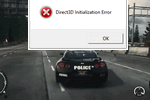
Один из типичных вопросов
Здравствуйте. У меня в Windows 10 при запуске некоторых игр появляется ошибка «Direct3D initialization error». Windows шла вместе с ноутбуком, версия «Домашняя для одного языка». Скажите, может ли эта ошибка быть из-за версии Windows, и как ее исправить?
Доброго дня!
Вообще, подобная ошибка не редкость, особенно после переустановки Windows (в вашем случае, после покупки ноутбука, так как в магазинах редко устанавливаются все необходимые библиотеки и драйвера, необходимые для комфортной работы устройства). Появляется она, как правило, после попытки запустить какую-нибудь игру — либо сразу, либо в игре будет просто черный экран, а свернув ее вы увидите это окно.
В этой статье остановлюсь на основных причинах появления подобной ошибки, и покажу на примере как от нее избавиться…
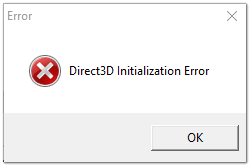
Типичный вид ошибки
Что делать с ошибкой Direct3D…
1) Обновление DirectX
Самая частая причина появления подобной ошибки связана с отсутствием библиотеки DirectX. Причем, не обязательно, что она у вас не установлена, возможно у вас просто нет какого-то конкретного файла из библиотеки.
DirectX — специальная библиотека для программистов. Используется в большинстве случаев при разработке игр. Пакет доступен для установки и обновления на официальном сайте Microsoft. Более подробно от этом можете узнать на сайте Википедии.
Страница на сайте Microsoft для загрузки современной версии DirectX — https://www.microsoft.com/ru-ru/Download/confirmation.aspx?id=35
Более старая версия DirectX 9.0c доступна по ссылке — https://www.microsoft.com/ru-ru/download/details.aspx?id=34429
Поэтому, рекомендую посмотреть требования запускаемой вами игры, и посмотреть, какая версия DirectX установлена у вас на ПК.
Чтобы узнать, какой DirectX у вас на ПК, нажмите:
- сочетание кнопок Win+R, чтобы открылось окно «Выполнить»;
- далее впишите команду dxdiag и нажмите Enter (см. скриншот ниже).
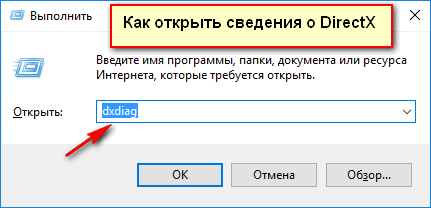
Как открыть окно со сведениями о DirectX
Далее во вкладке «Система» будут представлены все необходимые данные: версия вашей ОС Windows, ваша видеокарта, звуковое устройства, версия BIOS, и версия DirectX (см. на красный квадрат на скрине ниже).
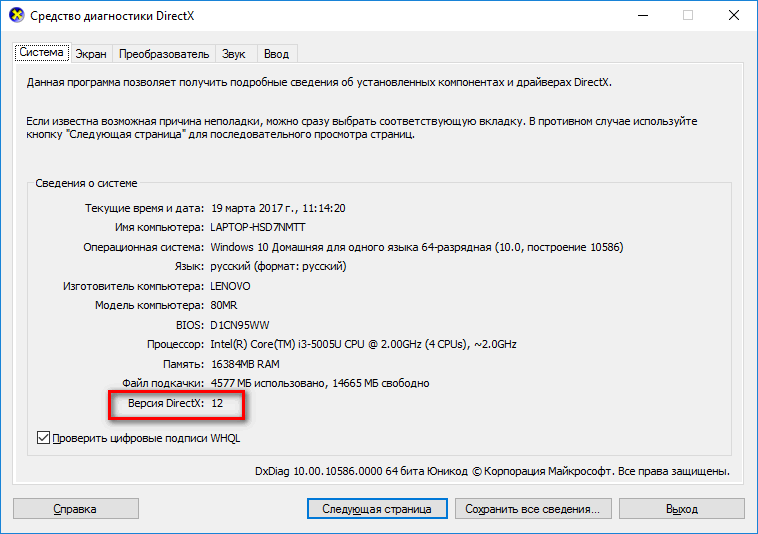
Версия DirectX в Windows
Для обновления DirectX на сайте Microsoft есть специальный веб-установщик. Перейдите на нужную страницу и скачайте его. Далее запустите, согласитесь с условиями лицензионного соглашения, и ждите пока работает мастер.
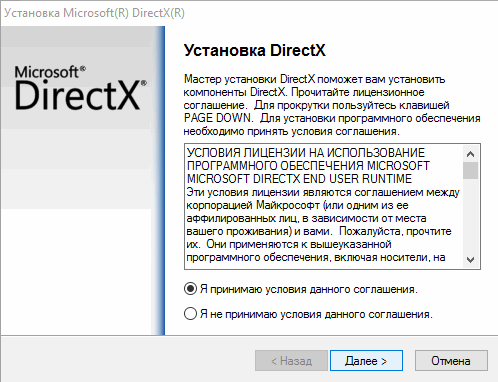
Принятие условий лиц. соглашения DirectX
В конце операции вы должны увидеть сообщение о том, что установка DirectX завершена, нужные пакеты обновлены и пр. Либо, как вариант, мастер сообщит вам о том, что новая версия DirectX уже установлена и в обновлении не нуждается. Рекомендую после этого перезагрузить компьютер, а затем попробовать запустить игру.

Установка DirectX завершена
Как правило, после такого обновления, игра начинает работать как нужно.
ДОПОЛНЕНИЕ!
Если у вас нет интернета (либо он медленный или сайт Microsoft недоступен, выдает ошибку и т.д.), DirectX можно обновить с помощью игр: почти на половине дисков с играми есть новая версия DirectX (прим.: новая на момент запуска игры, конечно). Поэтому, вам достаточно взять более-менее современную игру и установив ее, обновите DirectX.
2) Проблема с драйвером видеокарты
Если ошибка все так же появляется, возможно ваша видеокарта отключена в диспетчере устройств (такое может быть, например, у ноутбуков с 2-мя видеокартами), либо у вас просто не обновлены/не установлены драйвера на видеокарту.
Как проверить наличие драйверов и включена ли видеокарта
Самый простой способ, воспользоваться диспетчером устройств. Чтобы его открыть:
- нажмите кнопки Win+R;
- далее введите devmgmt.msc и нажмите Enter.
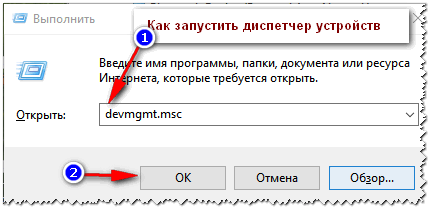
Как запустить диспетчер устройств
Далее откройте вкладку «Видеоадаптеры», и посмотрите, все ли видеокарты включены, и не горит ли напротив них желтый восклицательный знак (указывающий на проблемы с драйверами, пример —  ).
).
Ниже на скриншоте показано, что один видеоадаптер отключен и не задействован. Часто ошибка с Direct3D связана как раз с этим.

Intel HD включена, NVIDIA выключена
Чтобы включить адаптер, просто щелкните по нему правой кнопкой мышки и выберите функцию «Задействовать». Пример на скрине ниже.
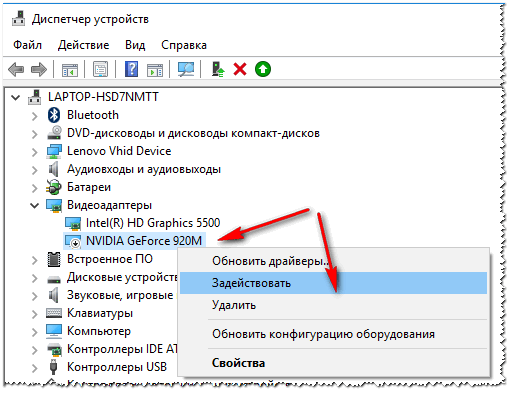
Задействовать видеокарту
После этого перезагрузите компьютер, затем попробуйте открыть игру.
ДОПОЛНЕНИЕ!
В некоторых случаях одна из видеокарт может быть отключена в BIOS компьютера. Чтобы проверить так ли это, зайдите в BIOS, обычно, в разделе MAIN можно найти режим работы графики (Graphic mode). Пример показан на фото ниже.

Как зайти в BIOS — https://ocomp.info/kak-voyti-v-bios.html
Кнопки для входа в BIOS для разных производителей ноутбуков/ПК — https://ocomp.info/goryachie-klavishi-dlya-vh-bios-boot-menu.html
Как обновить драйвера на видеокарту:
- Способ №1: зайти на официальный сайт производителя вашего ноутбука и скачать их оттуда. Если не знаете точную модель ноутбука, воспользуйтесь программами для определения характеристик компьютера — https://ocomp.info/harakteristiki-kompyutera.html
- Способ №2: воспользоваться специальными программами для автоматического поиска и обновления драйверов. Самый простой и быстрый вариант, на самом деле. К тому же, программы проверят необходимые библиотеки для игр (например, Drive Booster, рекомендую) — https://ocomp.info/update-drivers.html
- Способ №3: работать в ручном режиме, через диспетчер устройств. Более подробно об этом см. здесь: https://ocomp.info/kak-nayti-i-ustanovit-drayver-dlya-neizvestnogo-ustroystva.html
PS
Если ничего не помогло из выше написанного, то также рекомендую еще обновить пакет Microsoft Visual C++ (более подробно о нем здесь: https://ru.wikipedia.org/wiki/Microsoft_Visual_C%2B%2B).
На этом все, всем всего доброго!
Полезный софт:
-

- Driver Booster
Лучшее ПО для обновления драйверов (работает автоматически, поддерживет 99,99% оборудования).Весит
-

- Advanced System Care
Программа для очистки Windows от мусора (ускоряет систему, удаляет мусор, оптимизирует реестр).Весит
Другие записи:
ocomp.info
Решение ошибки: DirectX device creation errorred
 Ошибки при запуске игр в основном случаются из-за несовместимости различных версий компонентов или отсутствия поддержки необходимых редакций со стороны аппаратного обеспечения (видеокарты). Одна из них – «DirectX device creation error» и именно о ней пойдет речь в данной статье.
Ошибки при запуске игр в основном случаются из-за несовместимости различных версий компонентов или отсутствия поддержки необходимых редакций со стороны аппаратного обеспечения (видеокарты). Одна из них – «DirectX device creation error» и именно о ней пойдет речь в данной статье.
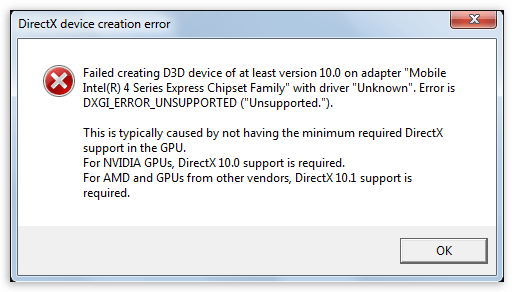
Ошибка «DirectX device creation error» в играх
Эта неполадка чаще всего встречается в играх от Electronic Arts, таких, как Battlefield 3 и Need for Speed: The Run, в основном, во время загрузки игрового мира. При доскональном разборе сообщения в диалоговом окне выясняется, что игре требуется графический адаптер с поддержкой DirectX 10 версии для видеокарт NVIDIA и 10.1 для AMD.
Здесь скрыта и другая информация: устаревший видеодрайвер также может препятствовать нормальному взаимодействию игры и видеокарты. Кроме того, при официальных обновлениях игры, некоторые компоненты DX могут перестать полноценно функционировать.
Поддержка DirectX
С каждым новым поколением видеоадаптеров повышается и максимальная версия поддерживаемого API DirectX. В нашем случае требуется редакция не ниже 10. У видеокарт NVIDIA это серия 8, например 8800GTX, 8500GT и т.д.
Подробнее: Определяем серию продукта видеокарт Nvidia
У «красных» поддержка необходимой версии 10.1 началась с серии HD3000, а для интегрированных графических ядер – с HD4000. Встроенные видеокарты Intel начали снабжаться десятой редакцией DX, начиная с чипсетов серии G (G35, G41, GL40 и так далее). Проверить, какую версию поддерживает видеоадаптер, можно двумя способами: при помощи программного обеспечения или на сайтах AMD, NVIDIA и Intel.
Подробнее: Определяем, поддерживает ли видеокарта DirectX 11
В статье представлена универсальная информация, а не только об одиннадцатом DirectX.
Видеодрайвер
Устаревшие «дрова» для графического адаптера также могут вызвать эту ошибку. Если Вы убедились в том, что карта поддерживает необходимый DX, то стоит обновить драйвер видеокарты.
Подробнее:Как переустановить драйвера видеокартыКак обновить драйвер видеокарты NVIDIA
Библиотеки DirectX
Несмотря на то, что все необходимые компоненты входят в комплект ОС Windows, не лишним будет убедиться в том, что они самые свежие.
Подробнее: Обновить DirectX до последней версии
Если у Вас установлена операционная система Windows 7 или Vista, то можно воспользоваться универсальным веб-установщиком. Программа проверит имеющуюся редакцию DX, и, если требуется, установит обновление.
Страница загрузки программы на официальном сайте Microsoft
Операционная система
Официальная поддержка DirectX 10 началась с Windows Vista, поэтому, если Вы до сих пор пользуетесь XP, то никакие ухищрения не помогут запустить вышеуказанные игры.
Заключение
При выборе игр внимательнее читайте системные требования, это поможет на начальном этапе определить, будет ли работать игра. Это сэкономит Вам массу времени и нервов. Если планируется приобретение видеокарты, то стоит обратить пристальное внимание на поддерживаемую версию DX.
Пользователям XP: не пытайтесь устанавливать пакеты библиотек с сомнительных сайтов, это ни к чему хорошему не приведет. Если очень хочется поиграть в новые игрушки, то придется перейти на более молодую операционную систему.
 Мы рады, что смогли помочь Вам в решении проблемы.
Мы рады, что смогли помочь Вам в решении проблемы.  Задайте свой вопрос в комментариях, подробно расписав суть проблемы. Наши специалисты постараются ответить максимально быстро.
Задайте свой вопрос в комментариях, подробно расписав суть проблемы. Наши специалисты постараются ответить максимально быстро.
Помогла ли вам эта статья?
Да Нет
lumpics.ru
Как исправить DirectX Error в The Walking Dead: A New Frontier?
Множество игроков уже как пару дней наслаждаются новыми приключениями Клементины в мире зомби-апокалипсиса The Walking Dead: A New Frontier. Однако, некоторым это не удается из-за постоянной и, откровенно говоря, невероятно надоедливой ошибки DirectX Error. Если вы сейчас взгляните на форума Steam, то увидите, что огромное количество созданных тем там — это DirectX Error. Более того, одна пятая всех тем на форуме — это DirectX Error.
Однако переживать не стоит, так как бравые пользователи уже смогли найти решение и оно не займет у вас много времени. Давайте же его рассмотрим.
Исправляем ошибку DirectX Error в The Walking Dead: A New Frontier

Заметка: Стоит упомянуть, что это решение работает только на Windows 7 и Windows Server 2008 R2. Владельцы Windows 10 также страдают от DirectX Error, но сделать пока что ничего нельзя. Им придется ждать официального патча от разработчика, что не должно занять много времени.
- Для начала, вам нужно скачать обновление для операционной системы — KB976932. Устанавливаем его.
- Затем качаем KB2670838 и также устанавливаем его.
- После проделанных манипуляций с обновлениями, перезагружаем компьютер.
Вот собственно и все. По крайней мере, данное решение помогло половине игроков. Если же вы не смогли избавиться от DirectX Error в The Walking Dead: A New Frontier, то придется ждать патча от разработчиков.
Также если вы знаете какой-то рабочий метод для этой проблемы, то, пожалуйста, поделитесь им в комментариях под этой статьей.
Нашли опечатку? Выделите текст и нажмите Ctrl + Enter
gamesqa.ru
DirectX Error в The Walking Dead игра не запускается
Наша сегодняшняя статья посвящена ошибке при попытке запустить игру Directx Error. На площадке Steam было создано огромное количество тем с просьбами разобраться с этой бедой. Замечено, что наиболее часто ошибка возникает у пользователей Windows 7 с 64 разрядной операционной системой.The Walking Dead: A New Frontier это продолжение игровой саги «Ходячие Мертвецы». Игра реализована в Point and click жанре — выбор действий и диалогов с последующим развитием сюжета в зависимости от принятых решений. В этой части покорять просторы зобми-апокалипсиса будет девочка Клементина.
 DirectX Error The Walking Dead
DirectX Error The Walking Dead
Причины DirectX Error
Причин обычно несколько, выделим наиболее распространенные:
- Несовместимость либо устаревшая версия DirectX;
- Не установлены критически важные обновления системы;
- Отсутствие в системе необходимых компонентов;
- Для игры требуется 11я версия DirectX;
Первым делом что вам потребуется — обновить «ДиректИкс» до одиннадцатой версии. Настоятельно рекомендуем обновиться любителей поиграть в различные игровые новинки. Обычно разработчики насильно «Запихивают» нужную версию, которая автоматически устанавливается сразу после установки игры, но видимо в The Walking Dead этого не предусмотрели. Проверить вашу версию можно нажав «Пуск» и набрав «dxdiag» в строке поиска программ и файлов.
 Версия DirectX 11
Версия DirectX 11
Как исправить DirectX Error в The Walking Dead
На просторах интернета и форумах советую установить «Обновление платформы для Windows 7». Совет верный, однако для того что бы накатить это обновление для начала нужно удостовериться в наличии SP1( Service Pack 1), поскольку необходимое обновление не установится без первого Сервис Пака. Правильный порядок действий установки следующий:
- Идем на официальную страницу загрузки обновления: Microsoft SP1;
- Нажимаем кнопку «Скачать» — откроется список обновлений. Выбирать все обновления не нужно;
- Для 64 разрядной система находим файл «windows6.1-KB976932-X64.exe» отмечаем галочкой и нажимаем «Next»;
 Обновление SP1
Обновление SP1 - Для 32 разрядной системы понадобится «windows6.1-KB976932-X86.exe»;
- Сохраняем и устанавливаем SP1;
После завершения установки возвращаемся на сайт Майкрософт: обновление платформы для Windows 7, и качаем файл «Windows6.1-KB2670838-x64.msu» размером 11.3Мб, не перепутайте.
 Обновление платформы для Windows 7
Обновление платформы для Windows 7
После всех манипуляций перезагружаем компьютер и запускаем игру. Что бы в будущем не сталкиваться с такими проблемами включите опцию «Обновление Windows» и радуйтесь жизни.
Заключение
Надеюсь вы разобрались почему Walking Dead не запускается, а так же как побороть надоедливую ошибку Directx Error в The Walking Dead: A New Frontier. Если у вас есть вопросы или полезные советы — пишите в комментарии или нашу группу в контакте, мы Вам поможем и дополним нашу статью.
Советуем прочитать:
Оценка статьи:
 Загрузка…
Загрузка…
Поделиться с друзьями:
itpen.ru
Исправление ошибки directx device creation error
Директ используется для игр и обеспечения их нормальной работы. Данная утилита работает на благо пользователей уже десятки лет и помогает им. Программа делает это в невидимом режиме, не нужно прикладывать никаких усилий. Но иногда могут возникать определенные трудности и сбои в ее работе. Если вы устанавливаете игру с очень хорошей, современной графикой, Директ может создавать ошибки.

Что делать при ошибке directx device creation error? Распространенный вариант поиска в интернете. Многие игроки, которые пытаются поиграть в такие игры как Battlefield 3 и так далее, сталкиваются с ней. Все дело в том, что графические элементы и сама программа не могут работать нормально в некоторых случаях. Отсюда выходит, что утилита просто выбивает ошибки и не дает запустить игру.
Что же делать с ошибкой?
Для начала нужно просмотреть требования игры и мощность вашего компьютера. Если даже минимальный уровень выше, вашего ПК, то можете смело удалять ее с компьютера. Если же ситуация обратная, то есть несколько вариантов, которые помогут игрокам, насладиться любимой игрой и обойти надоедливую ошибку.

Этапы действий:
- Для начала нужно попробовать обновиться Директ. В этом поможет большое количество утилит, всего пара кликов и готово. В другом случае, удаляем программу с компьютера и устанавливаем заново. Третий вариант – нужно перейти в папку, где расположилась ваша игра, к примеру, F:Battlefield 3Battlefield 3__Installerdirectxredist и найти там файл под названием DXSETUP, с помощью этой иконки можно легко обновить утилиту;
- Теперь нужно попробовать запустить игру, предварительно перезагружаем вам компьютер. Если ничего не получилось и ошибка продолжает появляться, то действуем дальше по инструкции;
- Самые популярные видеокарты это GeForce и ATi Radeon. Нужно перейти на официальный сайт для того, чтобы обновить драйвера видеокарты. Выполняется это достаточно просто и быстро, всего за несколько кликов. Если вы не знаете английского, то можно перейти на русскоязычный сайт, но сейчас расплодилось большое количество мошенников, файлов с вирусами. Мы бы настоятельно советовали использовать именно официальный сайт.
- Теперь осталось скачать драйвера, обновить их и перезагрузить компьютер. После проведенных действий ошибка должна исчезнуть и вы сможете насладиться игровым процессом любимой игры.
@top-advice.ru
top-advice.ru
Исправление ошибки directx setup error an internal error occurred
Directx setup error an internal error occurred –тот, кто никогда не видел данной ошибки, никогда не пробовал играть в игры с новой графикой. Зачастую это касается фанатов Battlefield 4, которая обладает внушительными системными требованиями и поражает красотой картинки. Но вот проблема, во время ее установки, злосчастный Директ часто выдает вышеупомянутую ошибку и прерывает процесс. Как это исправить?
Основные варианты
Для начала стоит сказать, что Директ является вспомогательной программой, которая работает для пользователей Виндовс уже много лет. Она отвечает за графику, видео и их составляющие. Состоит из библиотек, которые и занимаются оными процессами. Без Директа было бы невероятно сложно писать игры, и именно они, работали бы неправильно на вашем компьютере, выдавая ошибки и неприятную картинку.

Ошибка может быть вызвана:
- Несоответствием версии самого Директа. Если он слишком устаревший, то не может работать вместе с игрой нового поколения. Поэтому стоит сразу проверить версию вашего Директа и версию, которая нужна игре;
- Засоренность вашей системы, которую можно легко исправить соответственными утилитами. Иногда лишних файлов так много, что они не позволяют программа работать нормально;
- Несоответствие графики. Посмотрите минимальные требования игры и мощность вашего компьютера, если минимум выше нее, то можете смело забыть про нее.
Решение проблемы
Теперь перейдем к непосредственному решению данной ошибки, если все вышеупомянутые варианты отпадают. Если это касается именно игры БФ4, то проделаем все по инструкции:
- Заходим на официальный сайт и скачиваем файл setting bf4;
- Ищем папку с игрой, нам нужна именно «redist», удаляем там все, кроме следующих файлов dsetup.dll, dsetup32.dll, dxsetup.exe;
- Далее нужно из распаковать скачанную папку туда же.
В некоторых случаях игра может запуститься, но будут наблюдаться подлагивания. В таком случае, достаточно просто обновить видеодрайвера и картинка станет прекрасной. По сути, такая инструкция подходит практически к любой игре нового поколения. Поэтому ее можно смело использовать даже в том случае, если вы пытаетесь играть не в БФ4. Данная ошибка появляется только во время установки оных игр. Проблема решена и теперь можно наслаждаться прекрасной графикой и отсутствием ошибок.
@top-advice.ru
top-advice.ru
Fatal Directx Error — фатальная ошибка Directx пробуем исправить

С ошибкой Fatal Directx Error пользователи сталкиваются не так редко, но мало кто знает, с чем связана она и как ее правильно устранить. Стоит отметить, что основной причиной возникновения проблемы является несовместимость видеокарты с directx. Чтобы понять какую версию компонента directx поддерживает видеокарта нужно узнать ее модель и потом найти необходимую информацию в интернете.

Посмотреть модель можно в Диспетчере устройств, во вкладке «Видеоадаптеры». Если установленный на видеокарте Директ не совпадает, то единственный для вас вариант устранить данную проблему – установить подходящий компонент. Обновите драйвера на вашей видеокарте, загрузите установщик, который сам будет автоматически производить все нужные компьютеру обновления. Вообще работу по обновлению драйверов необходимо производить регулярно или делать этот процесс автоматическим, к счастью, современные технологии дают такие возможности.
Признаки ошибки
Есть несколько признаков данной проблемы и это не всегда окно с данной надписью. Можно говорить о несовместимости также, когда наблюдается:
- Подвисание компьютера на несколько секунд.
- Появление сообщения.
- Прекращение работы компьютера после появления сообщения.
- Медленное реагирование на ввод данных с клавиатуры.
Важно всегда отслеживать момент, когда данная ошибка начала появляться на компьютере, чтобы можно было ее эффективно устранить.
Причины появления проблемы
Основными причинами появления ошибки является поврежденная загрузка файла или неполная загрузка. Во время работы файл мог быть поврежден вредоносным ПО или вирусом, возможно, что другая программа просто удалила нечаянно программные файлы directx.
Никогда самостоятельно не удаляйте direct с помощью сторонних утилит, в результате вы получаете вот такую систему-инвалида.
Есть и другие способы устранить сложности, к примеру, восстановить записи в реестре, проверить оборудование на наличие вирусов, провести очистку системы, обновить драйвера, использовать точку восстановления системы, провести чистку компонентов системы и сделать их обновление. Если у вы уже перешли на Windows 10, спешите скачать Directx 12 скачать для Windows 10 бесплатно по ссылке.
directx-windows.ru